Page 1
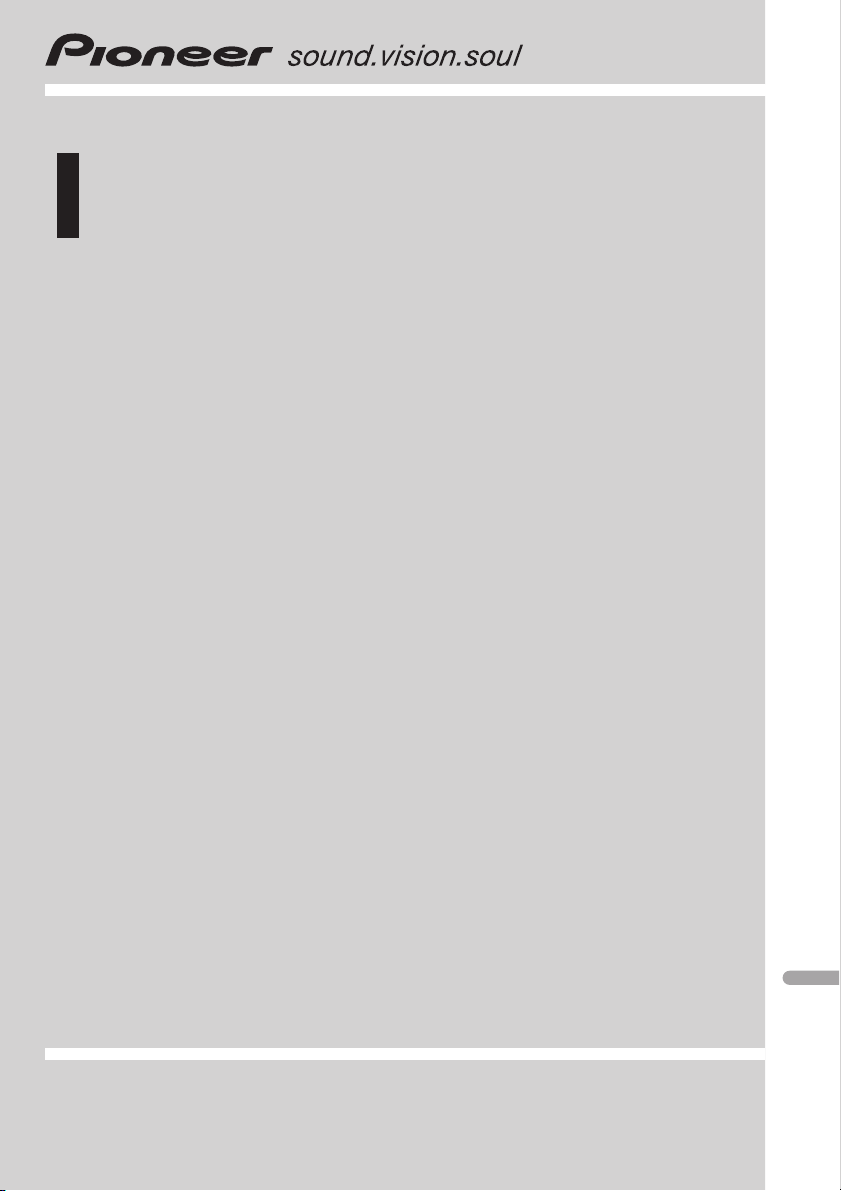
Руководство по эксплуатации
CD RDS ПРИЕМНИК
DEH-50UB
Русский
Page 2
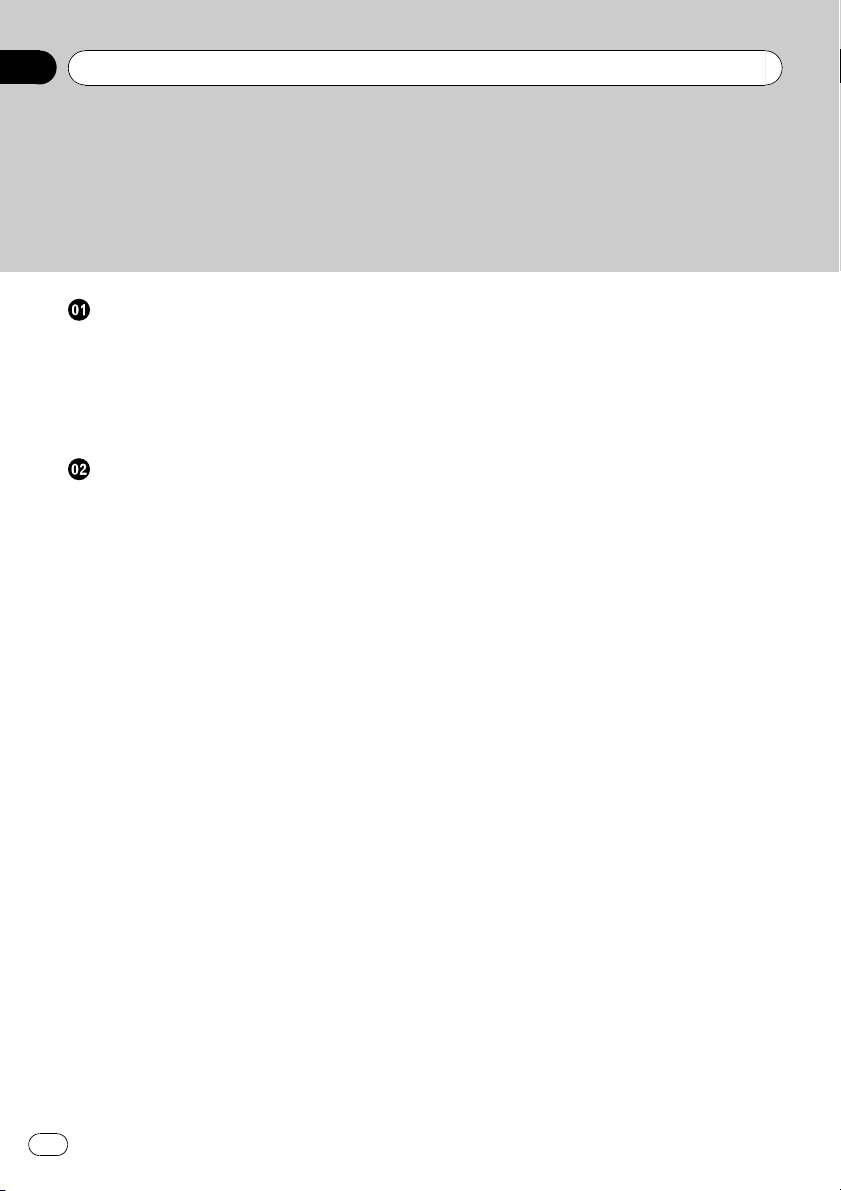
Содержание
Благодарим Вас
за покупку этого изделия компании Pioneer.
Прочтите, пожалуйста, полностью эту инструкцию по эксплуатации, чтобы узнать, как
правильно пользоваться Вашей моделью изделия.
После прочтения инструкций хра-
ните это руководство в надежном месте для просмотра в будущем.
Перед началом эксплуатации
Сведения об этом устройстве 4
Посетите наш сайт 5
В случае возникновения неполадок 6
Защита Вашего устройства от кражи 6
– Снятие передней панели 6
– Установка передней панели 6
Управление данным устройством
Описание элементов устройства 7
– Основное устройство 7
– Дополнительный пульт
дистанционного управления 8
– Индикация на дисплее 8
Основные операции 10
– Включение и выключение
питания 10
– Выбор источника сигнала 10
– Регулировка громкости 10
Тюнер 11
– Основные операции 11
– Запоминание и повторный вызов
радиочастот 11
– Прием радиопередач аварийного
сигнала PTY 11
– Знакомство с расширенными
функциями 11
– Запоминание частот самых мощных
трансляций 12
– Настройка на мощные сигналы 12
– Выбор альтернативных частот 12
– Прием дорожных сводок 13
– Использование функций PTY 14
Встроенный проигрыватель компакт-
дисков 16
– Основные операции 16
– Отображение текстовой
информации диска 16
– Выбор дорожек из списка названий
дорожек 17
– Выбор файлов из списка имен
файлов 17
– Знакомство с расширенными
функциями 18
– Выбор диапазона повторного
воспроизведения 18
– Воспроизведение дорожек в
произвольной
последовательности 18
– Сканирование папок и дорожек 19
– Приостановка воспроизведения 19
– Использование Sound Retriever
(технологии преобразования
звука) 19
– Использование функций названия
диска 19
Воспроизведение композиций на
портативном USB аудиоплеере/
запоминающем устройстве USB 20
– Основные операции 20
– Отображение текстовой
информации аудиофайла 21
– Выбор файлов из списка имен
файлов 21
– Знакомство с расширенными
функциями 21
Воспроизведение музыки на iPod 23
– Основные операции 23
– Поиск композиции 23
– Отображение текстовой
информации iPod 24
– Знакомство с расширенными
функциями 24
– Воспроизведение композиций в
произвольной последовательности
(перемешивание) 25
– Воспроизведение всех композиций в
произвольной последовательности
(перемешать все) 25
2
Ru
Page 3
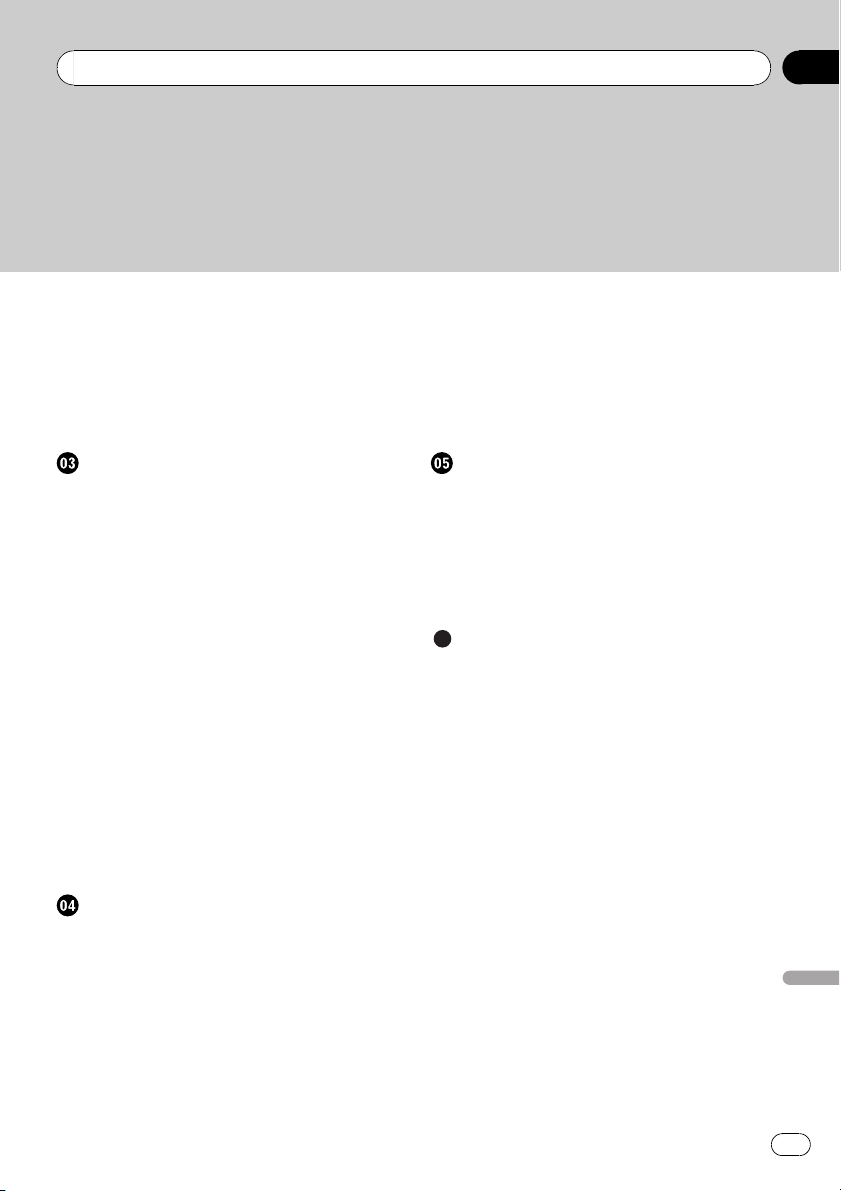
Содержание
– Выбор композиций из списка
альбомов текущего
исполнителя 25
– Управление функциями iPod с
устройства iPod 25
– Настройка скорости
воспроизведения аудиокниг 26
Регулировки аудиопараметров
Знакомство с регулировками
аудиопараметров 27
Использование регулировки баланса 27
Использование эквалайзера 28
– Вызов кривых эквалайзера из
памяти 28
– Регулировка кривых
эквалайзера 28
– Точная регулировка кривой
эквалайзера 28
Регулировка тонкомпенсации 29
Использование выхода канала
сабвуфера 29
– Изменение настройки
сабвуфера 29
Использование фильтра верхних
частот 30
Усиление нижних звуковых частот 30
Регулировка уровней входных
сигналов 31
Начальные настройки
Изменение начальных настроек 32
Установка часов 32
Включение или выключение дежурного
режима 32
Установка шага настройки в FM-
диапазоне 32
Включение автоматического поиска
PI 33
Включение предупреждающего
сигнала 33
Включение вспомогательной
настройки 33
Установка параметров выхода заднего
канала и усилителя сабвуфера 33
Включение режима постоянной
прокрутки 34
Настройка языка 34
Другие функции
Использование дополнительного
источника сигнала (AUX) 36
– Выбор AUX в качестве источника
сигнала 36
– Ввод названия вспомогательного
источника (AUX) 36
Приглушение звука 36
Дополнительная информация
Сообщения об ошибках 37
Рекомендации по обращению с дисками и
проигрывателем 38
Двойные диски 39
Совместимость с форматами сжатия
данных 39
USB аудиоплеер/запоминающее
устройство USB 40
– Совместимость USB аудиоплеера/
запоминающего устройства
USB 40
– Обращение с изделием и
дополнительная информация 41
iPod 42
– Обращение с iPod 42
– Настройки iPod 42
Сжатые аудиофайлы, записанные на
диск 42
– Пример иерархии 43
Таблица символов для русского
языка 43
Технические характеристики 44
Русский
Ru
3
Page 4
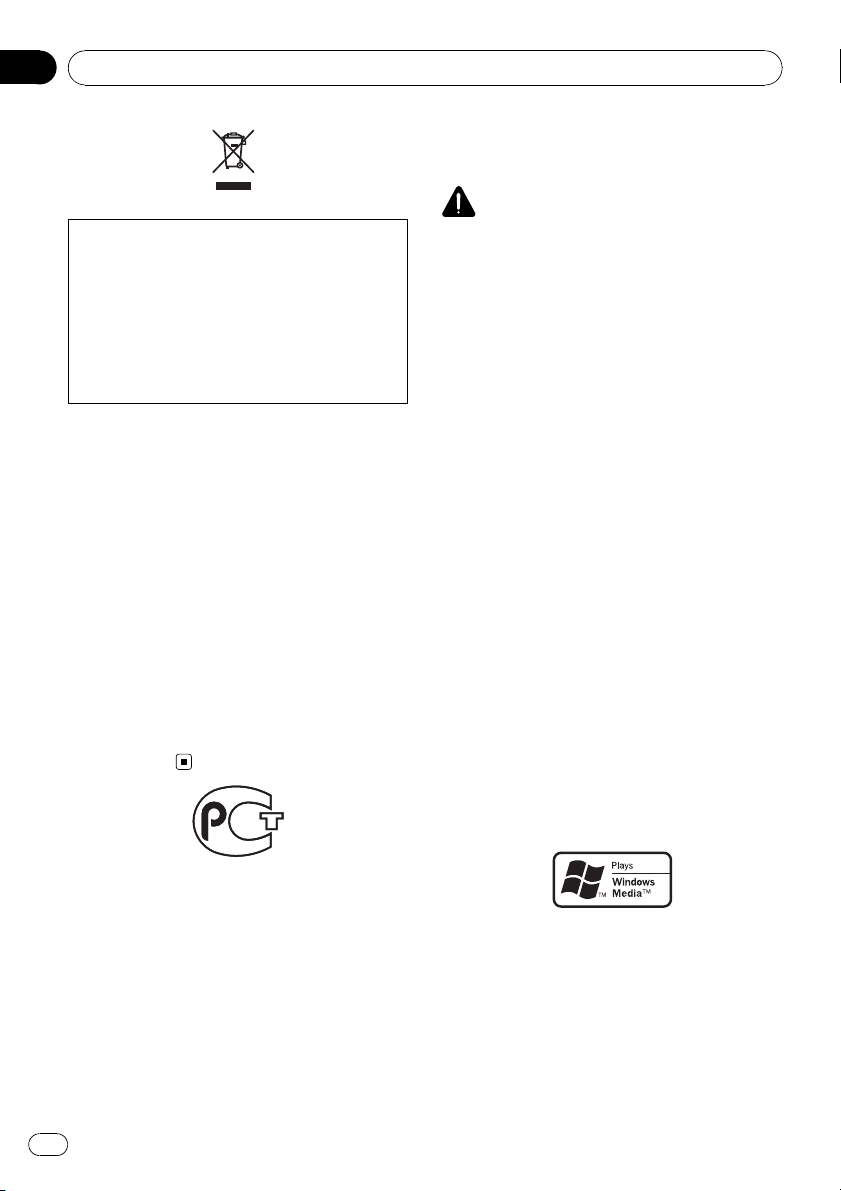
Раздел
01
Перед началом эксплуатации
Если вы желаете утилизировать данное
изделие, не выбрасывайте его вместе с
обычным бытовым мусором. Существует
отдельная система сбора использованных
электронных изделий в соответствии с законодательством, которая предполагает соответствующее обращение, возврат и
переработку.
Частные лица в странах Евросоюза, Швейцарии и Норвегии могут бесплатно возвращать использованные электронные
изделия в специализированные пункты
приема или в магазин (при покупке аналогичного нового устройства).
Если Ваша страна не указана в приведенном выше перечне, обращайтесь в органы
местного управления за инструкциями по
правильной утилизации продукта.
Тем самым Вы обеспечите утилизацию
Вашего изделия с соблюдением обязательных процедур по обработке, утилизации и
вторичной переработке и, таким образом,
предотвратите потенциальное негативное
воздействие на окружающую среду и здоровье людей.
имеются FM-станции, передающие сигна-
лы RDS.
ВНИМАНИЕ
! Не допускайте попадания жидкости на
данное устройство. Это может повлечь поражение электрическим током. Кроме того,
попадание жидкости в устройство может
стать причиной его выхода из строя,
перегрева и появления дыма.
! “ЛАЗЕРНЫЙ ПРОДУКТ КЛАССА 1”
Это изделие оснащено лазерным диодом
класса выше 1. В целях обеспечения полной безопасности не снимайте какие-либо
крышки и не пытайтесь проникнуть внутрь
изделия. Ремонт должен выполняться квалифицированным специалистом.
! Pioneer CarStereo-Pass предназначен для
использования только в Германии.
! Держите это руководство под рукой в
качестве справочника по правилам эксплуатации и мерам предосторожности.
! Всегда сохраняйте уровень громкости до-
статочно низким, чтобы Вы могли слышать
звуки снаружи машины.
! Оберегайте это устройство от воздействия
влажности.
! При отключении или разряде батареи пам-
ять предварительных настроек будет
стерта и потребуется ее повторное программирование.
Сведения об этом устройстве
Частоты тюнера в этом устройстве распределены для использования в Западной
Европе, Азии, на Ближнем Востоке, в
Африке и Океании. При использовании в
других регионах качество приема может
быть плохим. Функция RDS (радиовещательная система передачи информации) доступна только в регионах, в которых
4
Ru
О формате WMA
Логотип Windows Media™, напечатанный
на коробке, указывает на возможность воспроизведения данных в формате WMA.
Windows Media и логотип Windows являются товарными знаками или зарегистрированными товарными знаками Microsoft
Corporation в Соединенных Штатах и/или
других странах.
Page 5
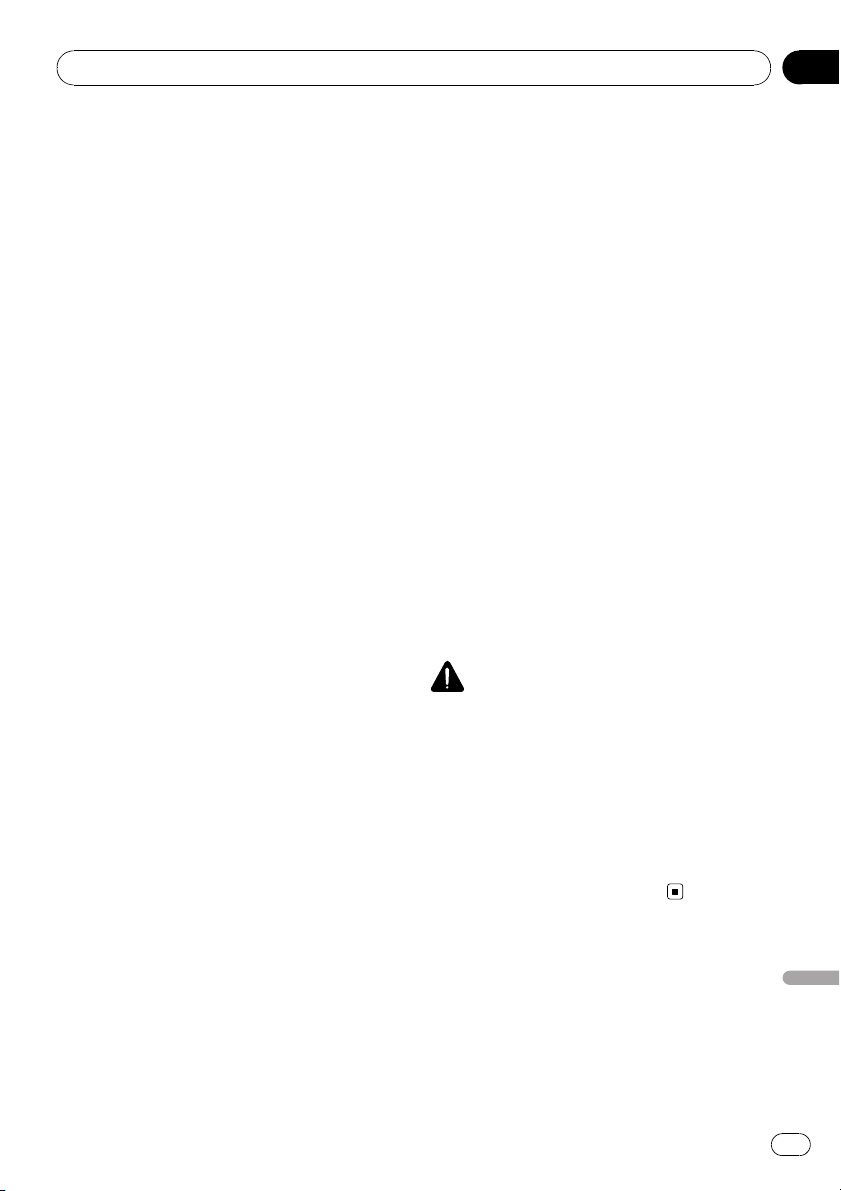
Перед началом эксплуатации
Раздел
01
! Это устройство может неверно вос-
производить некоторые файлы формата WMA в зависимости от приложений,
использованных для их записи.
О формате MP3
Поставка этого изделия дает право только
на его частное и некоммерческое использование и не предоставляет лицензии и не
подразумевает право использования этого
изделия в любых коммерческих (т.е. приносящих прибыль) прямых трансляциях
(телевизионных, спутниковых, кабельных
и/или любых других), вещании/потоковой
передаче через Интернет, локальных сетях
и/или других сетях или в других электронных системах распространения, таких как
системы платного аудио и аудио по запросу. Для такого использования необходима
специальная лицензия. Для получения дополнительной информации посетите
http://www.mp3licensing.com.
О формате AAC
Данное устройство может воспроизводить
файлы AAC, преобразованные с помощью
®
iTunes
.
iTunes является товарным знаком компа-
нии Apple Inc., зарегистрированным в США
и других странах.
Совместимость с портативными
аудиоплеерами
! Сведения об типе портативного USB
аудиоплеера/запоминающего устройства USB необходимо уточнить у произ-
водителя устройства.
Данное устройство поддерживает следующие типы запоминающих устройств/форматы файлов:
— Портативные аудиоплееры и запоми-
нающие устройства USB стандарта
MSC (Mass Storage Class)
— Воспроизведение файлов формата
MP3, WMA, AAC и WAV
Подробную информацию о поддерживаемых форматах см. в
Совместимость USB
аудиоплеера/запоминающего устройства
на стр. 40.
USB
Поддержка iPod
®
С помощью данного устройства можно
управлять плеером iPod и воспроизводить
записанные на нем композиции.
! Данное устройство может управлять
следующими моделями iPod.
— iPod nano
— iPod пятого и более позднего поколе-
ния
Для оптимальной работы рекомендуется использовать последнюю версию ПО
для iPod.
! Для подключения iPod с разъемом Dock
Connector требуется соответствующий
USB кабель.
! Интерфейсный кабель Pioneer CD-IU50
можно приобрести отдельно. За дополнительной информацией обращайтесь к
Вашему дилеру.
! iPod является товарным знаком компа-
нии Apple Inc., зарегистрированным в
США и других странах.
ВНИМАНИЕ
! Pioneer не несет ответственности за
потерю данных на портативном USB
аудиоплеере/запоминающем устройстве
USB, даже если эти данные будут потеряны во время использования данного устройства.
! Pioneer не несет ответственности за
потерю данных на iPod, даже если эти
данные будут потеряны во время использования данного устройства.
Посетите наш сайт
Посетите наш сайт:
Русский
Ru
5
Page 6
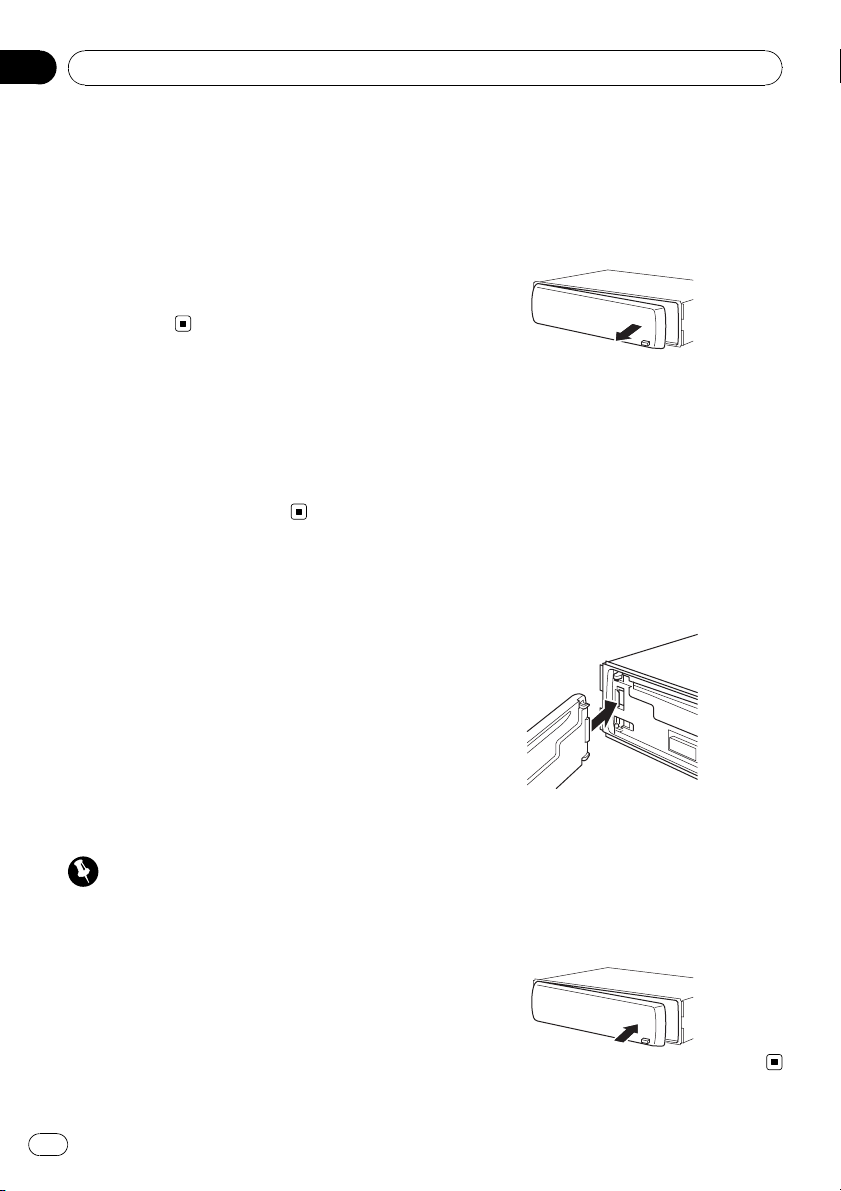
Раздел
01
Перед началом эксплуатации
http://www.pioneer-rus.ru
! Зарегистрируйте приобретенное
изделие. Мы сохраним сведения о
Вашей покупке, что поможет Вам ссылаться на эту информацию в случае
страхового требования по причине
потери или кражи.
! Самую свежую информацию о Pioneer
Corporation можно получить на нашем
веб-сайте.
В случае возникновения
неполадок
При неполадках в работе этого изделия
свяжитесь с торговым представителем
компании-производителя или с ближайшим
сервисным пунктом Pioneer.
Защита Вашего устройства
от кражи
В целях предотвращения кражи переднюю
панель можно снимать.
! Если не отсоединить переднюю панель
от основного устройства в течение пяти
секунд после выключения зажигания автомобиля, раздастся предупреждающий
сигнал.
! Вы можете отключить предупреждаю-
щий сигнал. См. раздел
предупреждающего сигнала
Важно
! Соблюдайте осторожность при снятии и
установке передней панели.
! Оберегайте переднюю панель от сильных
ударов.
! Предохраняйте переднюю панель от воз-
действия прямого солнечного света и высоких температур.
Включение
на стр. 33.
Снятие передней панели
1 Нажмите кнопку DETACH, чтобы отсоединить переднюю панель.
2 Потяните переднюю панель на себя
и снимите ее.
3 Поместите переднюю панель в защитный футляр, предназначенный для
безопасного хранения.
Установка передней панели
1 Переместите переднюю панель
влево до щелчка.
Передняя панель крепится к основному устройству с левой стороны. Убедитесь, что
передняя панель закреплена на основном
устройстве.
2 Нажмите на правый край передней
панели и зафиксируйте ее.
# Если прикрепить переднюю панель к основному устройству не удается, попробуйте
еще раз. В случае приложения излишнего
усилия при прикреплении передней панели
она может быть повреждена.
6
Ru
Page 7
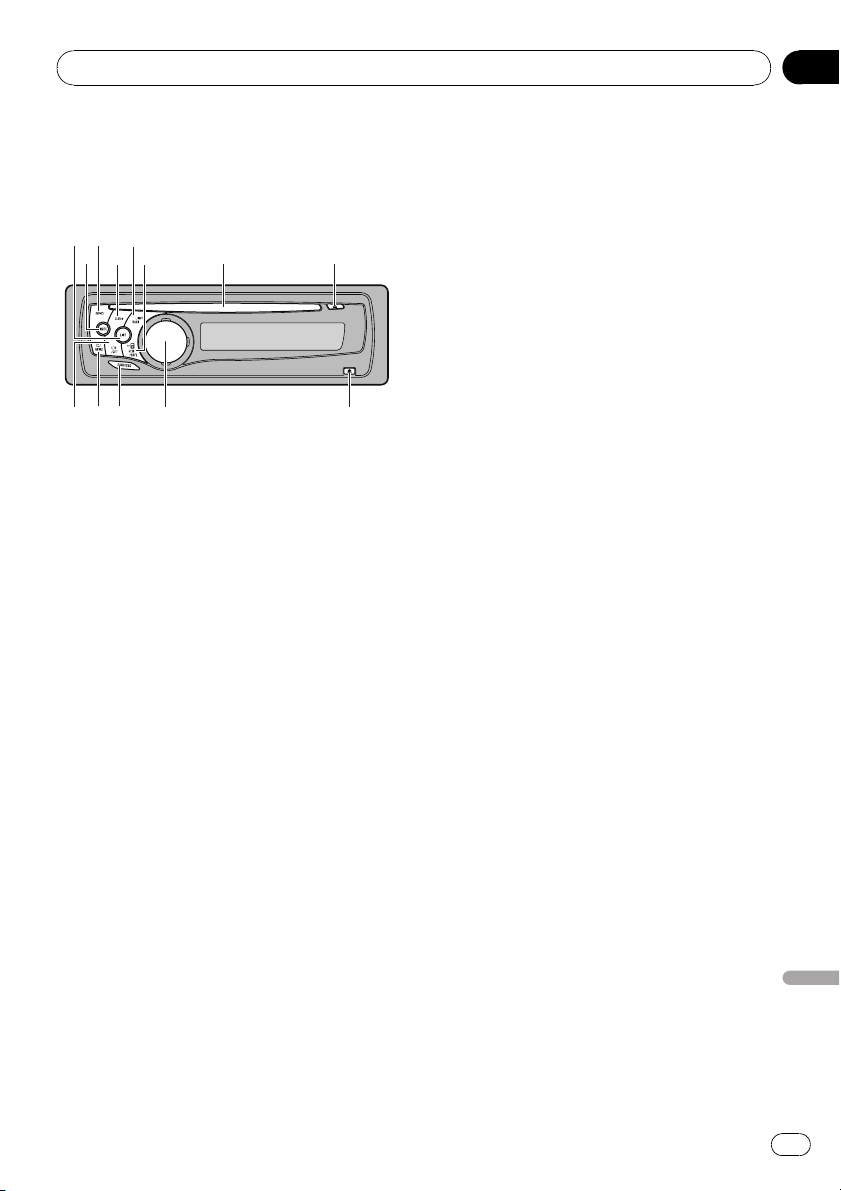
Управление данным устройством
Раздел
02
Описание элементов
устройства
Основное устройство
1 Кнопка LIST
Нажмите, чтобы выбрать (в зависимости
от источника сигнала) отображение на
дисплее списка названий дисков, списка
названий дорожек, списка папок, списка
файлов или списка каналов предварительной настройки.
2 Кнопка MUTE
Нажмите, чтобы выключить звук. Чтобы
включить звук, нажмите еще раз.
3 Кнопка SRC/OFF
Это устройство включается при выборе
источника сигнала. Нажмите, чтобы
перебрать все доступные источники сигнала.
4 Кнопка S.Rtrv
Нажмите, чтобы выбрать настройку
режима Sound Retriever (технология
преобразования звука).
5 Кнопка DISP/BACK/SCROLL
Нажмите, чтобы выбрать различные
режимы дисплея.
Чтобы пролистать текстовую информацию, нажмите и удерживайте кнопку.
При работе с меню нажмите для возврата к предыдущему экрану.
При работе с меню нажмите и удерживайте в нажатом положении для возврата к главному меню.
6 Кнопка RDM/SHFL/iPod
Нажмите для включения или выключения функции воспроизведения в произвольной последовательности при
использовании компакт-диска или устройства USB.
При использовании iPod нажмите данную кнопку для воспроизведения всех
композиций в случайном порядке.
Нажмите и удерживайте кнопку нажатой
для включения или выключения режима
управления, если к данному устройству
с помощью переходника USB подключен
iPod.
7 Щель для загрузки диска
Вставьте диск для воспроизведения.
8 Кнопка EJECT
Нажмите, чтобы извлечь диск.
9 Кнопка DETACH
Нажмите, чтобы извлечь переднюю
панель из основного устройства.
a MULTI-CONTROL
Сдвиньте, чтобы произвести ручную настройку с поиском, ускоренную перемотку вперед, назад и использовать
функции поиска дорожки. Также используется для управления функциями.
Поверните, чтобы увеличить или уменьшить громкость.
b Кнопка BAND/ESC
Нажмите, чтобы выбрать из трех FMдиапазонов и MW/LW-диапазонов.
При работе с меню нажмите для возврата к обычному экрану.
c Кнопка TA/NEWS
Нажмите, чтобы включить или выключить функцию TA. Нажмите и удерживайте, чтобы включить или выключить
функцию НОВОСТИ.
Русский
Ru
7
Page 8
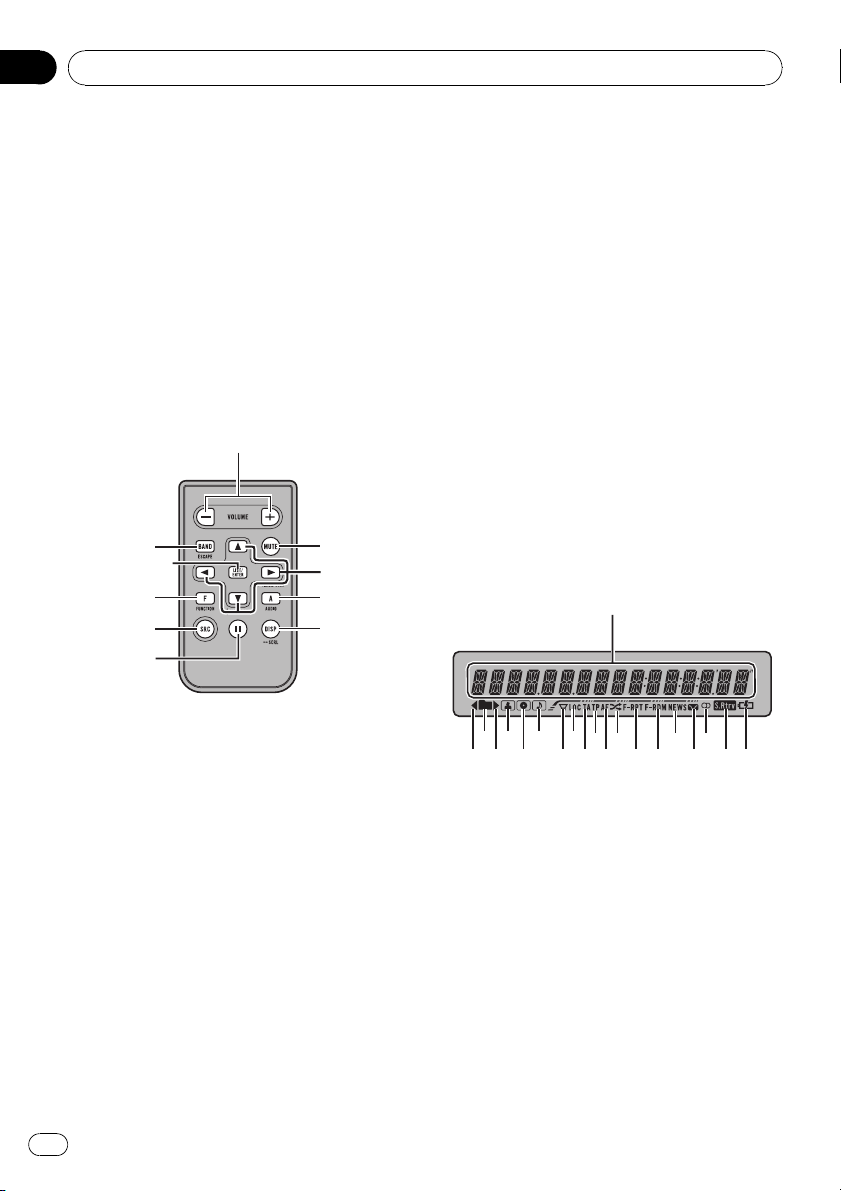
Раздел
02
Управление данным устройством
d Кнопка LOC/RPT
Нажмите для выбора диапазона повторного воспроизведения при использовании CD, USB или iPod.
Нажмите, чтобы выбрать режим настройки с местным поиском.
Дополнительный пульт
дистанционного управления
Пульт дистанционного управления CDR320 продаётся отдельно.
Функционирует так же, как кнопки на основном устройстве.
Чтобы пролистать текстовую информацию, нажмите и удерживайте кнопку.
i Кнопка e
Нажмите, чтобы включить или выключить паузу.
j Кнопка FUNCTION
Нажмите для выбора функций.
k Кнопка LIST/ENTER
Нажмите, чтобы выбрать (в зависимости
от источника сигнала) отображение на
дисплее списка названий дисков, списка
названий дорожек, списка папок, списка
файлов или списка каналов предварительной настройки.
Нажмите данную кнопку, находясь в рабочем меню, для управления функциями.
Индикация на дисплее
e Кнопки VOLUME
Нажмите, чтобы увеличить или уменьшить громкость.
f Кнопки a/b/c/d
Нажмите, чтобы произвести ручную настройку с поиском, ускоренную перемотку вперед, назад и использовать
функции поиска дорожки. Также используется для управления функциями.
g Кнопка AUDIO
Используется для выбора аудиофункций.
h Кнопка DISP
Нажмите, чтобы выбрать различные
режимы дисплея.
8
Ru
1 Основной сектор дисплея
Отображает диапазон, рабочую частоту,
время, прошедшее с начала воспроизведения, и информацию о других настройках.
! Тюнер
На дисплее отображаются диапазон и
частота.
! RDS
На дисплее отображается название
программы, PTY-информация и
текстовая информация.
! Встроенный проигрыватель компакт-
дисков, аудиоплеер USB и iPod
Page 9
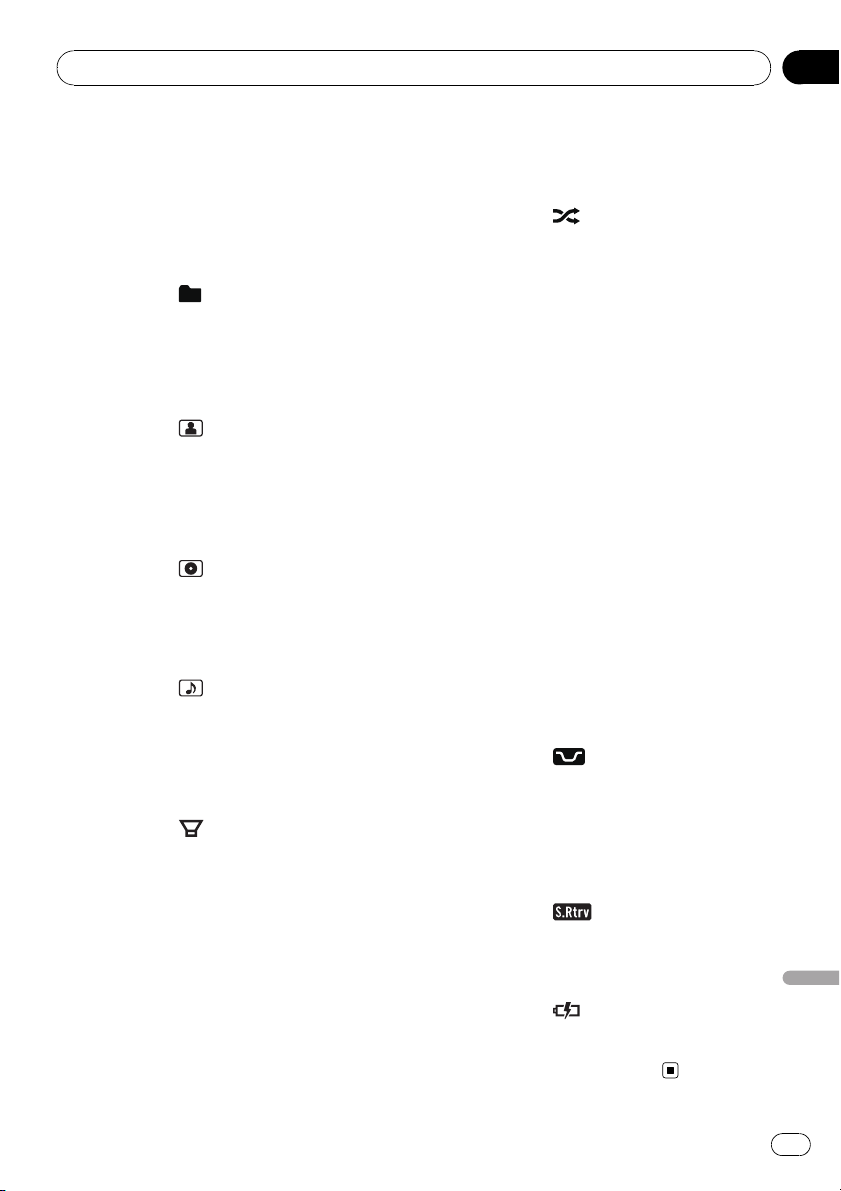
Управление данным устройством
Раздел
02
Отображаются текстовая информация и время, прошедшее с начала
воспроизведения.
2 Индикатор c
Отображается при наличии верхнего
уровня папки или меню.
3 Индикатор
Появляется при работе со списком.
4 Индикатор d
Отображается при наличии нижнего
уровня папки или меню.
5 Индикатор
Появляется при отображении имени исполнителя диска (дорожки) на основном
дисплее.
Отображается при использовании поиска по исполнителю на iPod.
6 Индикатор
Появляется при отображении названия
диска (альбома) на основном дисплее.
Отображается при использовании поиска по альбому на iPod.
7 Индикатор
Появляется при отображении названия
композиции (песни) на основном
дисплее.
Отображается при использовании поиска по композиции на iPod.
8 Индикатор
Загорается при включении сабвуфера.
9 Индикатор LOC
Появляется при включении местного поиска.
a Индикатор TA
Появляется, когда включена функция TA
(режим ожидания дорожных сводок).
b Индикатор TP
Появляется, когда радиоприемник настроен на TP-станцию.
(папка)
(исполнитель)
(диск)
(композиция)
(сабвуфера)
c Индикатор AF
Загорается при включении функции AF
(поиск альтернативных частот).
d Индикатор
случайной последовательности)
Появляется при включенном режиме
воспроизведения в случайной последовательности во время использования
iPod в качестве источника звука.
e Индикатор F-RPT
Появляется при включении режима повторного воспроизведения композиций
одной папки.
Когда повторное воспроизведение
включено, на дисплее появляется надпись RPT.
f Индикатор F-RDM
Появляется при включении режима воспроизведения в случайной последовательности композиций одной папки.
Когда воспроизведение в случайном порядке включено, на дисплее появляется
только надпись RDM.
g Индикатор NEWS
Загорается, если принимается заданная
программа новостей.
h Индикатор
Появляется при включении режима тонкомпенсации.
i Индикатор 5 (стерео)
Появляется, когда вещание на выбранной частоте ведется в режиме стерео.
j Индикатор
бразования звука)
Появляется при включении режима
Sound Retriever.
k Индикатор
Загорается в случае, если при выборе
USB в качестве источника сигнала распознается устройство iPod.
(воспроизведение в
(тонкомпенсация)
(технология прео-
(подключение iPod)
Русский
Ru
9
Page 10
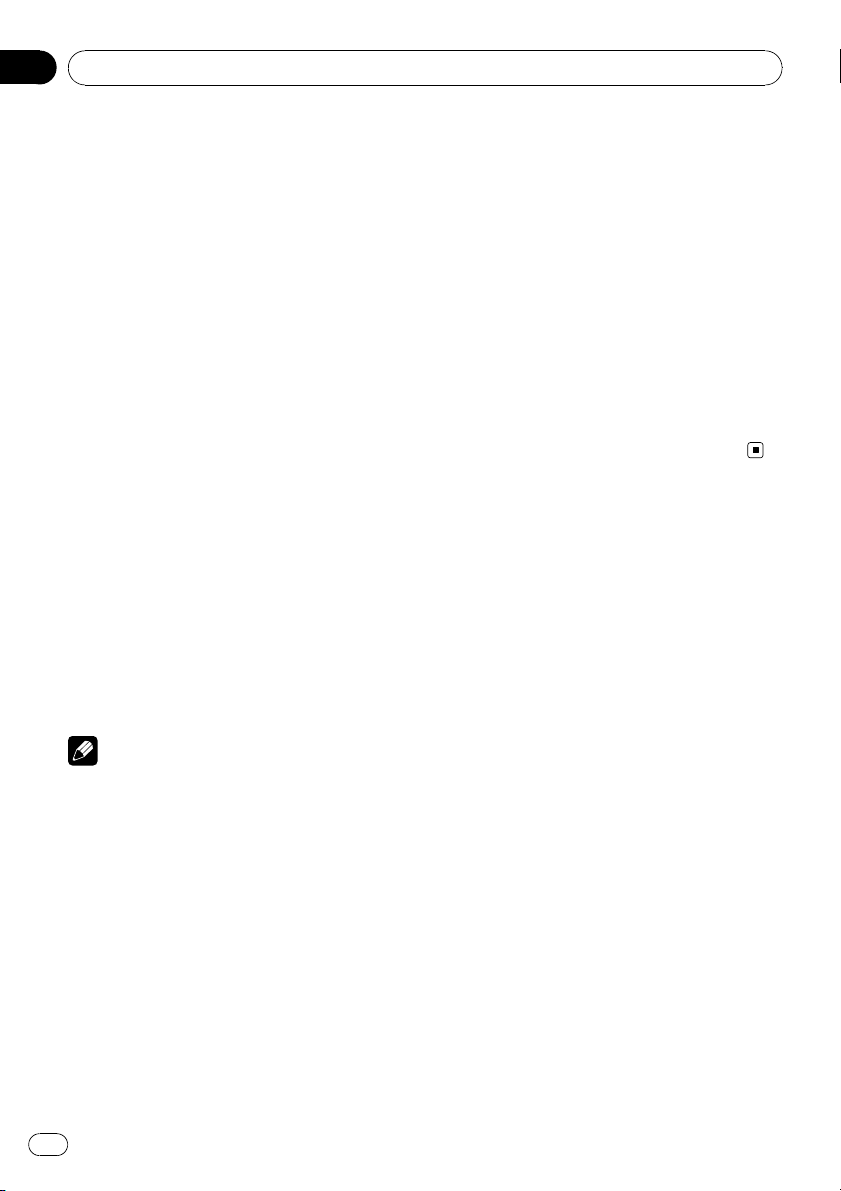
Раздел
02
Управление данным устройством
Основные операции
Включение и выключение
питания
Включение устройства
% Нажмите кнопку SRC, чтобы включить устройство.
Выключение устройства
% Нажмите и удерживайте кнопку OFF,
пока устройство не выключится.
Выбор источника сигнала
Вы можете выбрать источник сигнала, который Вы хотите прослушать. Чтобы
переключиться на встроенный проигрыватель компакт-дисков, загрузите диск в устройство (см. стр. 16).
% Нажмите SRC несколько раз, чтобы
выбрать один из следующих источников сигнала.
TUNER (тюнер)—COMPACT DISC (встроенный проигрыватель компакт-дисков)—USB
(USB-аудиоплеер)—AUX (вспомогательное
устройство (AUX))
AUX, от источника питания автомобиля
может стать причиной возникновения
помех. В этом случае отсоедините зарядное устройство.
! Когда голубой/белый провод этого устрой-
ства подключен к реле панели управления
автомобильной антенной, антенна на автомобиле выдвигается при включении источника сигнала этого устройства. Чтобы
втянуть антенну, выключите источник сигнала.
Регулировка громкости
% Поверните MULTI-CONTROL, чтобы
отрегулировать уровень громкости.
Примечания
! Источник звука не изменится в следующих
случаях.
— При отсутствии диска в устройстве.
— Если USB-аудиоплеер/запоминающее
устройство USB не подключены к устройству.
— Если iPod не подключен к данному ус-
тройству.
— Если AUX (вспомогательный вход) вы-
ключен (см. стр. 33).
! По умолчанию для AUX установлено зна-
чение “включен”. Если AUX не используется, отключите его (см.
вспомогательной настройки
! Зарядка портативного аудиоплеера, по-
дключенного к вспомогательному входу
10
Ru
Включение
на стр. 33).
Page 11
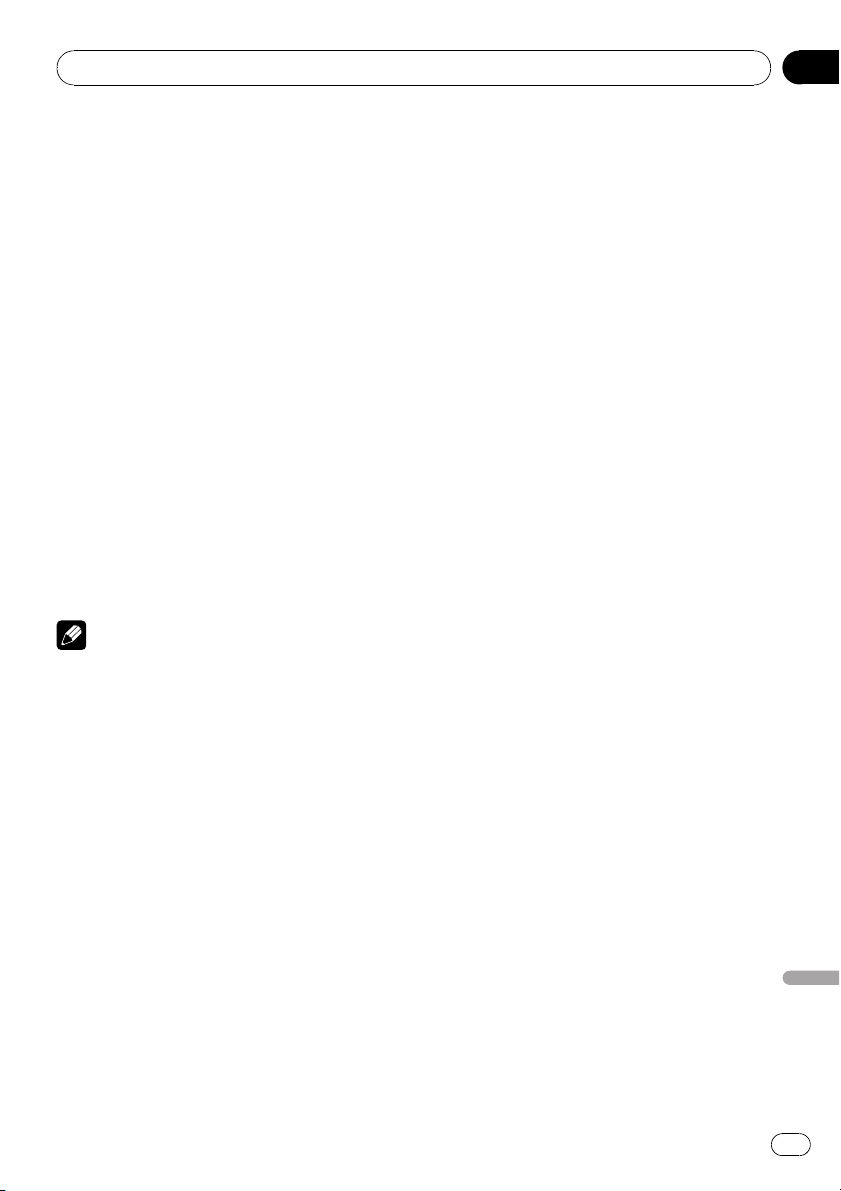
Управление данным устройством
Раздел
02
Тюнер
Основные операции
% Выберите диапазон
Нажмите BAND/ESC.
# Можно выбрать диапазоны FM1, FM2, FM3
или MW/LW.
% Ручная настройка (пошаговая)
Нажмите MULTI-CONTROL влево или вправо.
% Автоматический поиск
Нажмите MULTI-CONTROL влево или вправо и удерживайте в течение секунды,
затем отпустите.
# Вы можете отменить настройку с поиском,
нажав MULTI-CONTROL вправо или влево.
# Если Вы нажмете вправо или влево и
будете удерживать MULTI-CONTROL, Вы
можете пропускать каналы. Настройка с поиском начнется, как только Вы отпустите
MULTI-CONTROL.
Примечания
! Можно включить или выключить функцию
AF (поиск альтернативных частот) данного
устройства. Для обычной настройки функция AF должна быть выключена (смотрите
в стр. 12).
! Не все станции предоставляют услугу
RDS.
! Такие функции RDS, как AF и TA , доступны
только в том случае, если Ваш радиоприемник настроен на RDS-станцию.
1 Нажмите LIST.
Отображается экран предварительной настройки.
2 С помощью MULTI-CONTROL сохраните выбранную частоту в памяти устройства.
Поворачивайте для выбора другого
номера предварительной настройки.
Чтобы сохранить, нажмите и удерживайте.
# Вы также можете сохранить частоту в памяти устройства, нажимая вправо и удерживая MULTI-CONTROL.
3 С помощью MULTI-CONTROL выберите нужную радиостанцию.
Поворачивайте для перехода к другому
телеканалу. Нажмите, чтобы выбрать.
# Вы также можете выбрать другой канал,
нажимая MULTI-CONTROL вверх или вниз.
# Чтобы вернуть дисплей в исходный режим,
нажмите BAND/ESC или LIST.
# Если Вы не воспользуетесь списком
радиостанций в течение 30 секунд, дисплей
автоматически вернется в исходный режим.
Прием радиопередач
аварийного сигнала PTY
В случае трансляции аварийного сигнала
PTY устройство автоматически примет его
(появится ALARM). По окончании трансля-
ции система вернется к предыдущему источнику сигнала.
! Сообщение об аварии можно отменить,
нажав TA .
Запоминание и повторный
вызов радиочастот
Вы можете сохранить в памяти устройства
до шести частот радиостанций для последующего быстрого вызова.
! В памяти можно сохранить до шести
станций каждого диапазона.
Знакомство с расширенными
функциями
1 Нажмите MULTI-CONTROL, чтобы вывести на экран основное меню.
2 С помощью MULTI-CONTROL выберите FUNCTION.
Поворачивайте для перехода к другому
пункту меню. Нажмите, чтобы выбрать.
Ru
Русский
11
Page 12
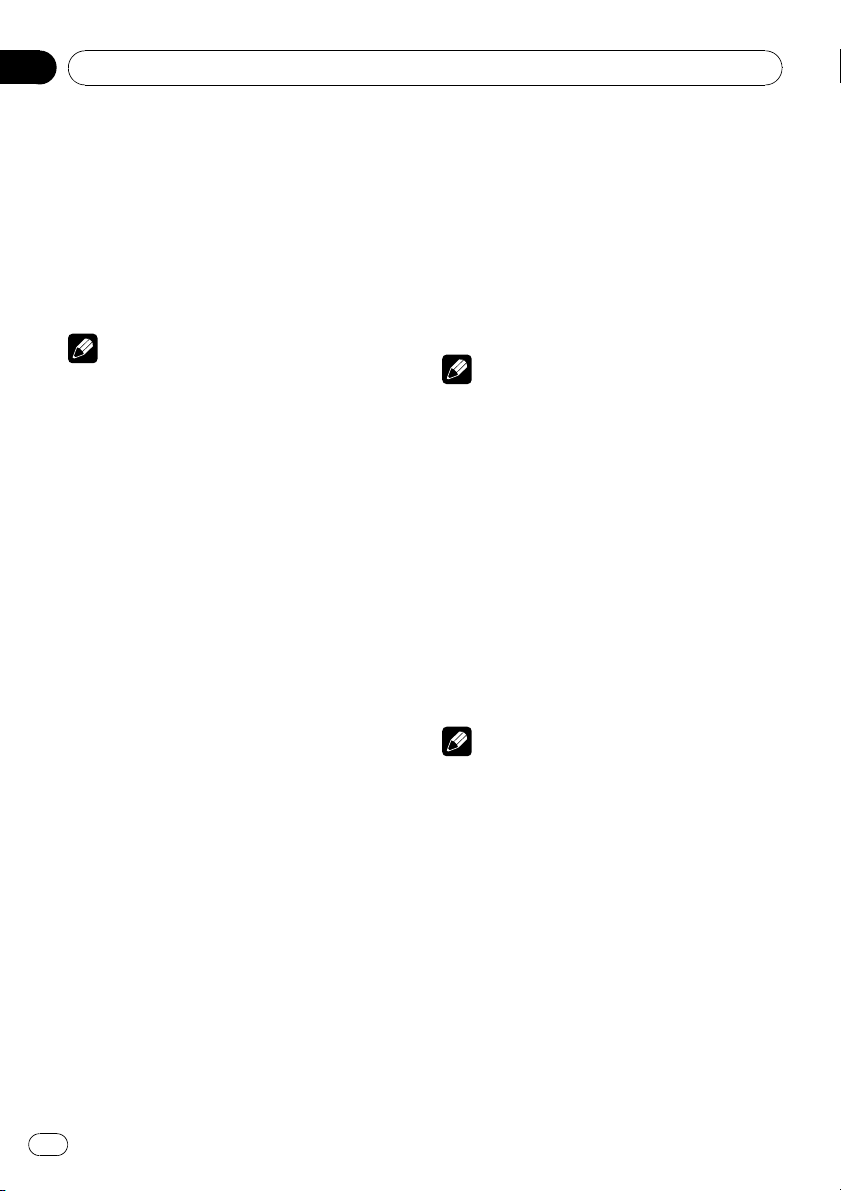
Раздел
02
Управление данным устройством
3 Для выбора функции поворачивайте
MULTI-CONTROL.
BSM (запоминание лучших станций)—
REGIONAL (региональный)—LOCAL (на-
стройка с местным поиском)—PTY SEARCH
(выбор типа программы)—TRAFFIC (режим
ожидания дорожных сводок)—AF (поиск
альтернативных частот)—NEWS (прерывание для передачи новостей)
Примечания
! Чтобы вернуться к предыдущему дисплею,
нажмите BACK.
! Для возврата в основное меню нажмите и
удерживайте кнопку BACK.
! Чтобы вернуть дисплей в исходный режим,
нажмите BAND/ESC.
! Если выбран MW/LW-диапазон, для выбо-
ра будут доступны только функции BSM и
LOCAL.
Запоминание частот самых
мощных трансляций
Функция BSM (запоминание лучших станций) позволяет автоматически сохранять
шесть самых мощных радиочастот.
1 С помощью MULTI-CONTROL выберите в меню функций BSM.
2 Нажмите MULTI-CONTROL, чтобы
включить функцию BSM.
В памяти устройства будут сохранены
шесть самых мощных радиочастот в порядке мощности их сигнала.
# Для отмены режима нажмите
MULTI-CONTROL еще раз.
Настройка на мощные сигналы
Настройка с местным поиском позволяет
Вам настраиваться только на радиостанции с достаточно мощными сигналами для
качественного приема.
% Выберите требуемую настройку, нажимая кнопку LOC.
FM: OFF—LEVEL1—LEVEL2—LEVEL3—
LEVEL4
MW/LW: OFF—LEVEL1—LEVEL2
Настройка LEVEL4 позволяет осуществлять
прием только станций с самым сильным
сигналом, а уменьшение уровня настройки
позволяет принимать другие станции по
степени убывания интенсивности сигнала.
Примечание
Включить функцию можно также в меню, кото-
рое вызывается с помощью MULTI-CONTROL.
Выбор альтернативных частот
Если качество приема низкое, устройство
автоматически выполнит поиск другой
станции в той же сети.
1 С помощью MULTI-CONTROL выберите в меню функций AF.
2 Нажмите MULTI-CONTROL, чтобы
включить функцию AF.
# Чтобы выключить функцию, нажмите
MULTI-CONTROL еще раз.
Примечания
! Когда включена функция AF, во время на-
стройки с поиском или в режиме BSM настраиваются только RDS-радиостанции.
! При вызове предварительно настроенной
станции тюнер может обновить ее частоту
значением из списка альтернативных частот станции. На дисплее не отображается
номер предварительной настройки, если
данные RDS для принятой станции отличаются от данных для изначально сохраненной станции.
! Во время поиска AF звук может прерывать-
ся.
! Функцию AF можно включить или выклю-
чить отдельно для каждого FM-диапазона.
12
Ru
Page 13
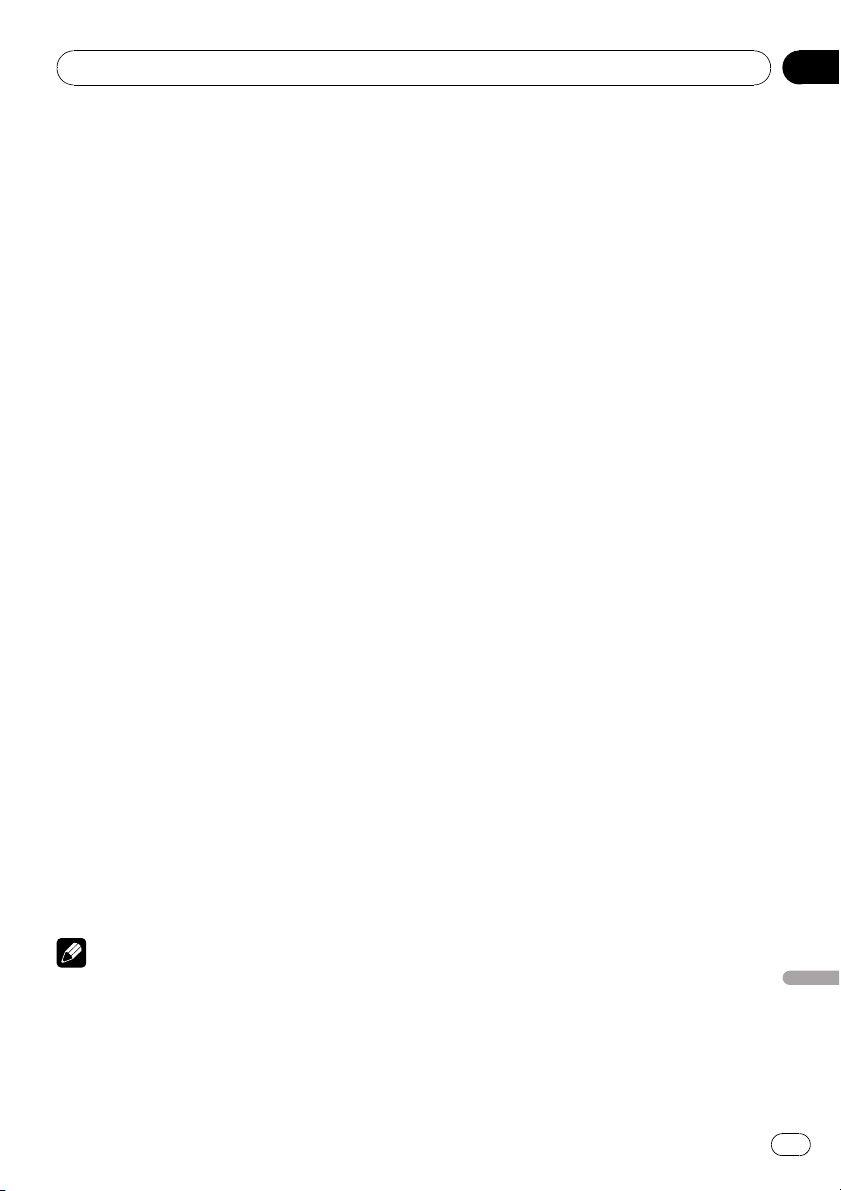
Управление данным устройством
Раздел
02
Использование функции Поиск PI
(по идентификатору программы)
Если подходящую станцию найти не удается или качество приема ухудшается, устройство автоматически выполнит поиск
другой станции со сходной программой. Во
время поиска отображается PI SEEK и приглушается звук.
Использование автоматического поиска
PI (по идентификатору программы) для
предварительно настроенных станций
Если не удается вызывать предварительно
настроенные станции, устройство можно
настроить на выполнение поиска PI (по
идентификатору программы) во время вызова предварительной настройки.
! По умолчанию функция автоматическо-
го поиска PI (по идентификатору программы) выключена. См. раздел
Включение автоматического поиска PI
на стр. 33.
Ограничение станций
региональными программами
При использовании функции AF функция
региональных программ ограничивает
выбор станциями, транслирующими региональные программы.
1 С помощью MULTI-CONTROL выберите в меню функций REGIONAL.
2 Нажмите MULTI-CONTROL, чтобы
включить региональную функцию.
# Чтобы выключить функцию, нажмите
MULTI-CONTROL еще раз.
Примечания
! Трансляции региональных программ и
региональные сети организовываются поразному в зависимости от страны (т.е. они
могут изменяться в зависимости от зоны
радиовещания, территории государства
или часового пояса).
! Номер предварительной настройки может
исчезнуть с дисплея, если тюнер настроен
на региональную станцию, отличающуюся
от изначально установленной станции.
! Региональную функцию можно включить
или выключить отдельно для каждого FM-
диапазона.
Прием дорожных сводок
Функция TA ( ожидание дорожных сводок)
позволяет автоматически получать дорожные сводки вне зависимости от источника
сигнала, который Вы прослушиваете. Функцию ТА можно активировать как для TPстанции (станции, передающей информацию о дорожном движении), так и для TPстанции расширенной сети вещания (станции, передающей информацию со ссылками на TP-станции).
1 Настройте тюнер на TP-станцию или
станцию расширенной сети вещания,
передающую дорожные сводки TP.
Включится индикатор TP
2 Нажмите кнопку TA, чтобы включить
режим ожидания дорожных сводок.
# Чтобы выключить функцию, нажмите TA
еще раз.
3 В начале приема дорожной сводки
отрегулируйте громкость TA ( дорожных
сводок) с помощью MULTI-CONTROL.
Новая установленная громкость сохраняется в памяти и будет вызываться для
последующих дорожных сводок.
4 Для отмены прослушивания сводки
нажмите кнопку TA во время приема дорожной сводки.
Тюнер возвратится к исходному источнику
сигнала, но останется в режиме ожидания
до повторного нажатия кнопки TA.
Русский
Ru
13
Page 14
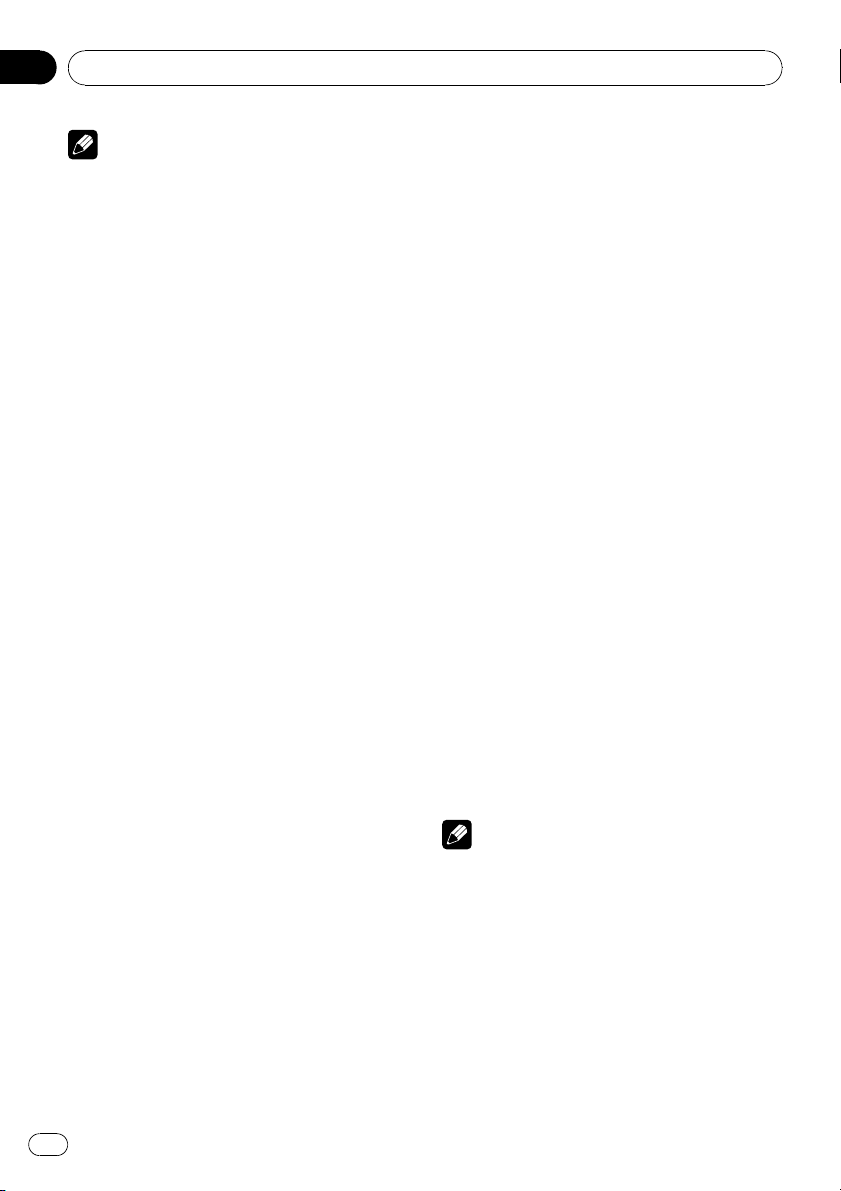
Раздел
02
Управление данным устройством
Примечания
! Для включения и выключения функции
можно также использовать меню, отображающееся при использовании переключателя MULTI-CONTROL.
! Система переключается обратно на исход-
ный источник сигнала после приема дорожной сводки.
! Во время настройки с поиском или в
режиме BSM при включенной функции ТА
настраиваются только TP- станции и станции расширенной сети вещания, передающие дорожные сводки.
Использование функций PTY
Можно настроиться на радиостанцию с помощью информации PTY (тип программы).
Поиск станции RDS с помощью
информации PTY
Можно выполнять поиск общих радиовещательных программ, например, тех, что
перечислены на стр. 15.
1 С помощью MULTI-CONTROL выберите в меню функций PTY SEARCH.
2 Для отображения установочного
меню нажмите MULTI-CONTROL.
3 Нажмите MULTI-CONTROL для выбора желаемой настройки.
Поворачивайте для изменения настройки.
NEWS/INFO—POPULAR—CLASSICS—
OTHERS
4 Нажмите MULTI-CONTROL, чтобы начать поиск.
Устройство начинает поиск радиостанций,
передающих данный тип программ. При
обнаружении радиостанции на дисплее
будет показано название данной программы.
Информация PTY (идентификационный
код типа программы) приведена на стр. 15.
# Для отмены поиска нажмите
MULTI-CONTROL еще раз.
# Программы некоторых радиостанций
могут отличаться от программ, указанных в
передаваемом коде PTY.
# Если ни одна из станций не передает программы нужного типа, то на дисплее в
течение примерно двух секунд будет показано
PTY NOT FOUND, и затем тюнер перейдет в
режим приема станции, с которой был начат
поиск.
Использование прерывания для
передачи новостей
Устройство может переключаться с других
станций на станцию новостей с кодом PTY,
когда эта станция начинает передавать
программу новостей. После окончания
программы новостей возобновляется
прием прежней программы.
% Нажмите и удерживайте кнопку
NEWS, чтобы включить функцию
прерывания для передачи новостей.
Нажимайте кнопку NEWS, пока на дисплее
не появится надпись NEWS ON.
# Чтобы отключить функцию прерывания
для передачи новостей, нажмите кнопку
NEWS и удерживайте ее, пока на дисплее не
появится надпись NEWS OFF.
# Прослушивание программы новостей
можно отменить, нажав NEWS.
Примечание
Для включения и выключения программы новостей можно также использовать меню, отображающееся при использовании
переключателя MULTI-CONTROL.
14
Ru
Page 15

Управление данным устройством
Раздел
02
Список PTY
Общие Код Тип программы
NEWS/INFO NEWS Новости
AFFAIRS Текущая информа-
ция
INFO Общая информация
и сообщения
SPORT Спортивные новости
WEATHER Метеорологические
сводки/метеорологическая информация
FINANCE Отчеты с фондового
рынка, коммерция,
торговля и т.п.
POPULAR POP MUS Популярная музыка
ROCK MUS Современная музы-
ка
EASY MUS Легкая музыка
OTH MUS Музыка нео-
пределенного стиля
JAZZ Джаз
COUNTRY Музыка кантри
NAT MUS Национальная музы-
ка
OLDIES Старая музыка, зо-
лотая коллекция
FOLK MUS Народная музыка
CLASSICS L. CLASS Легкая классическая
музыка
CLASSIC Классическая музы-
ка
OTHERS EDUCATE Образовательные
программы
DRAMA Радиопостановки и
сериалы
CULTURE Национальная или
региональная культура
SCIENCE Природа, наука и
техника
VARIED Развлекательные
программы
CHILDREN Детские программы
SOCIAL Социальные новости
RELIGION Религиозные ново-
сти или службы
PHONE IN Ток-шоу
TOURING Программы для
путешественников;
не для дорожных
сводок
LEISURE Хобби и развлечения
DOCUMENT Документальные
программы
Ru
Русский
15
Page 16

Раздел
02
Управление данным устройством
Встроенный проигрыватель
компакт-дисков
Основные операции
% Вставьте диск в щель для загрузки
диска.
Воспроизведение начнется автоматически.
# Вставляйте диск маркированной стороной вверх.
% Извлеките диск
Нажмите EJECT.
% Выбор папки
Нажмите MULTI-CONTROL вверх или вниз.
# Вы не можете выбрать папку, не содержащую сжатых аудиофайлов.
% Выберите дорожку
Нажмите MULTI-CONTROL влево или вправо.
% Ускоренная перемотка вперед/назад
Нажмите MULTI-CONTROL влево или вправо и удерживайте в течение секунды,
затем отпустите.
# При включении ускоренной перемотки
вперед или назад при воспроизведении сжатых аудиофайлов звук не воспроизводится.
% Вернитесь к корневой папке
Нажмите и удерживайте BAND/ESC.
# Если папка 01 (КОРНЕВАЯ) не содержит
файлов, воспроизведение начнется с папки
02.
% Переключение между сжатыми
аудиофайлами и диском CD-DA
Нажмите BAND/ESC.
# Данная операция доступна только при воспроизведении дисков CD-EXTRA или MIXED-
MODE.
# При переключении между режимами сжатого аудиофайла и CD-DA воспроизведение
начинается с первой дорожки диска.
Примечания
! Встроенный проигрыватель компакт-дис-
ков может воспроизводить сжатые аудиофайлы, записанные на компакт-диск CDROM. (Список воспроизводимых форматов
см. в разделе стр. 42.)
! Меры предосторожности при работе с ди-
сками и проигрывателем см. на стр. 38.
! После загрузки компакт-диска нажмите
кнопку SRC, чтобы выбрать встроенный
проигрыватель компакт-дисков в качестве
источника сигнала.
! Иногда происходит задержка между нача-
лом воспроизведения диска и появлением
звука. При считывании данных с диска отображается надпись FORMAT READ.
! Если сообщение об ошибке, такое как
ERROR-11, появляется на дисплее, см.
общения об ошибках
! Воспроизведение выполняется по порядку
номеров файлов. Не содержащие файлов
папки пропускаются.(Если папка 01
(КОРНЕВАЯ) не содержит файлов, воспроизведение начнется с папки 02.)
на стр. 37.
Со-
Отображение текстовой
информации диска
% Нажмите DISP для выбора текстовой
информации.
Для компакт-диска с введенным названием
Время воспроизведения—название диска
Для дисков формата CD TEXT
Время воспроизведения—название диска—имя исполнителя на диске—название
дорожки—имя исполнителя на дорожке
Для WMA/MP3/AAC
Время воспроизведения—название папки—название файла—название дорожки—имя исполнителя—название
альбома—комментарий—скорость передачи данных
16
Ru
Page 17

Управление данным устройством
Раздел
02
Для WAV
Время воспроизведения—название папки—название файла—частота дискретизации
Примечания
! Вы можете прокручивать название влево,
удерживая кнопку DISP.
! Аудио компакт-диски, содержащие
определенную информацию, например,
текст и/или численные данные, относятся
к категории CD TEXT.
! Если специальная информация не была
записана на диск, то заголовок или название диска не будут отображаться на
дисплее.
! В зависимости от версии iTunes
зованной для записи файлов МР3 на диск,
комментарии могут отображаться неправильно.
! В зависимости от используемой для прео-
бразования файлов в формат WMA версии
Windows Media Player названия альбомов
и другая текстовая информация может отображаться неправильно.
! При воспроизведении файлов WMA, запи-
санных в режиме VBR (переменная скорость передачи данных), отображается
среднее значение скорости передачи данных.
! При воспроизведении файлов МР3, запи-
санных в режиме VBR (переменная скорость передачи данных), вместо значения
скорости передачи данных отображается
VBR.
! Частота дискретизации, отображающаяся
на дисплее, может быть округлена.
! Если при выполнении начальных настроек
включить функцию постоянной прокрутки,
то текстовая информация будет постоянно
прокручиваться на дисплее. См.
ние режима постоянной прокрутки
34.
®
, исполь-
Включе-
на стр.
Выбор дорожек из списка
названий дорожек
Список названий дорожек позволяет просмотреть названия дорожек, записанных
на диске формата CD TEXT, и выбрать
нужную дорожку для воспроизведения.
1 Нажмите LIST, чтобы перейти в
режим списка названий дорожек.
2 С помощью MULTI-CONTROL выберите нужное название дорожки.
Поворачивайте для перехода к другой дорожке. Нажмите для начала воспроизведения.
# Вы также можете выбрать другое название
дорожки, нажимая MULTI-CONTROL вверх или
вниз.
# Также воспроизвести дорожку можно нажатием MULTI-CONTROL вправо.
# Чтобы вернуть дисплей в исходный режим,
нажмите BAND/ESC или LIST.
# Если Вы не воспользуетесь списком
радиостанций в течение 30 секунд, дисплей
автоматически вернется в исходный режим.
Выбор файлов из списка имен
файлов
Список имен файлов позволяет просматривать имена файлов (или папок) и выбирать один для воспроизведения.
1 Нажмите LIST, чтобы перейти в
режим списка имен файлов.
На дисплее появятся имена файлов и
папок.
2 С помощью MULTI-CONTROL выберите нужное имя файла (или папки).
Поворачивайте для изменения названия
файла или папки.
— выбрав файл, нажмите, чтобы начать
воспроизведение.
— выбрав папку, нажмите для отображения
на дисплее списка файлов (или папок),
находящихся в выбранной папке.
Русский
Ru
17
Page 18

Раздел
02
Управление данным устройством
— выбрав папку, нажмите и удерживайте
для воспроизведения композиции в вы-
бранной папке.
# Также воспроизвести файл можно нажатием MULTI-CONTROL вправо.
# Вы также можете воспроизвести музыкальную композицию, нажимая вправо и удерживая MULTI-CONTROL.
# Для возврата к предыдущему списку (к
папке на один уровень выше) нажмите BACK.
Выполнить эту операцию можно также нажатием MULTI-CONTROL влево.
# Для возврата к верхнему уровню списка
нажмите и удерживайте кнопку BACK.
# Чтобы вернуть дисплей в исходный режим,
нажмите BAND/ESC или LIST.
# Если Вы не воспользуетесь списком
радиостанций в течение 30 секунд, дисплей
автоматически вернется в исходный режим.
Знакомство с расширенными
функциями
1 Нажмите MULTI-CONTROL, чтобы вывести на экран основное меню.
2 С помощью MULTI-CONTROL выберите FUNCTION.
Поворачивайте для перехода к другому
пункту меню. Нажмите, чтобы выбрать.
3 Для выбора функции поворачивайте
MULTI-CONTROL.
REPEAT (повторное воспроизведение)—
RANDOM (воспроизведение в произволь-
ной последовательности)—SCAN (сканирующее воспроизведение)—PAUSE (пауза)
—SOUND RETRIEVER (технология преобра-
зования звука)—TITLE INPUT (ввод названия диска)
Примечания
! Чтобы вернуться к предыдущему дисплею,
нажмите BACK.
! Для возврата в основное меню нажмите и
удерживайте кнопку BACK.
! Чтобы вернуть дисплей в исходный режим,
нажмите BAND/ESC.
! Если Вы не воспользуетесь данными
функциями, за исключением функции
TITLE INPUT, в течение 30 секунд, то дисплей автоматически переключится в исходный режим.
! При воспроизведении дисков, содержащих
сжатые аудиофайлы, или диска формата
CD TEXT переключиться на дисплей ввода
названия диска невозможно.
Выбор диапазона повторного
воспроизведения
% Выберите требуемую настройку, нажимая кнопку RPT.
! DISC – Повторное воспроизведение
всех дорожек
! TRACK – Повтор текущей дорожки
! FOLDER – Повтор текущей папки
# Если Вы выберете другую папку во время
повторного воспроизведения, диапазон повторного воспроизведения сменится на повтор диска.
# Выполнение поиска дорожки или ускоренной перемотки вперед/назад в режиме TRACK
(повтор дорожки) автоматически меняет диапазон повторного воспроизведения на повторное воспроизведение диска/папки.
# При выборе FOLDER (повтор папки) воспроизведение вложенных папок этой папки
невозможно.
Примечание
Включить функцию можно также в меню, кото-
рое вызывается с помощью MULTI-CONTROL.
Воспроизведение дорожек в
произвольной
последовательности
Данная функция позволяет воспроизводить дорожки в произвольной последовательности в пределах выбранного
диапазона повторного воспроизведения.
18
Ru
Page 19

Управление данным устройством
Раздел
02
% Нажмите RDM, чтобы включить воспроизведение в произвольной последовательности.
Воспроизведение дорожек в произвольной
последовательности.
# Нажмите RDM еще раз, чтобы выключить
функцию воспроизведения в произвольной
последовательности.
Примечание
Для включения и выключения функции можно
также использовать меню, отображающееся
при использовании переключателя
MULTI-CONTROL.
Сканирование папок и дорожек
В режиме сканирования выполняется
поиск композиции в пределах выбранного
диапазона повторного воспроизведения.
1 С помощью MULTI-CONTROL выберите в меню функций SCAN.
2 Нажмите MULTI-CONTROL, чтобы
включить сканирующее воспроизведение.
Будут воспроизводиться первые 10 секунд
каждой дорожки.
3 Нажмите MULTI-CONTROL для выключения сканирующего воспроизведения, когда Вы найдете нужную дорожку.
# Если дисплей автоматически вернулся в
режим воспроизведения, выберите SCAN
снова, нажимая MULTI-CONTROL.
# После завершения сканирования диска
(папки) снова начнется обычное воспроизведение дорожек.
Приостановка воспроизведения
1 С помощью MULTI-CONTROL выберите в меню функций PAUSE.
2 Нажмите MULTI-CONTROL, чтобы
включить паузу.
Воспроизведение текущей дорожки приостанавливается.
# Чтобы выключить паузу, нажмите
MULTI-CONTROL еще раз.
Использование Sound Retriever
(технологии преобразования
звука)
Технология Sound Retriever (технология
преобразования звука) автоматически повышает качество сжатого аудиосигнала,
обеспечивая тем самым насыщенное звучание.
% Выберите требуемую настройку, нажимая кнопку S.Rtrv .
OFF (выкл)—1—2
# 2 эффективней, чем 1.
Примечание
Включить функцию можно также в меню, кото-
рое вызывается с помощью MULTI-CONTROL.
Использование функций
названия диска
Вы можете вводить названия компакт-дисков и просматривать их. При следующей
установке компакт-диска с заданным Вами
названием это название отобразится на
дисплее.
Ввод названий дисков
Используйте функцию ввода названия
диска для сохранения до 48 наименований
компакт-дисков. Каждое название может
содержать не более 10 символов.
1 Включите воспроизведение компакт-диска, для которого Вы хотите
ввести название.
Русский
Ru
19
Page 20

Раздел
02
Управление данным устройством
2 С помощью MULTI-CONTROL выберите в меню функций TITLE INPUT.
3 Для отображения дисплея ввода названия диска нажмите MULTI-CONTROL.
4 Поворачивайте MULTI-CONTROL для
выбора буквы алфавита.
# Вы также можете выполнить данную
операцию, нажимая MULTI-CONTROL вверх
или вниз.
5 Для перемещения курсора на позицию следующего символа нажимайте
MULTI-CONTROL.
6 После ввода названия нажмите и
удерживайте MULTI-CONTROL для сохранения его в памяти.
Примечания
! Названия остаются в памяти даже после
того, как диск удалён из устройства, ивызываются из памяти после повторной установки данного диска.
! После записи в память данных для 48 дис-
ков данные для следующего диска будут
замещать собой данные, указанные для
первого диска.
Воспроизведение
композиций на портативном
USB аудиоплеере/
запоминающем устройстве
USB
Подробную информацию о поддерживаемых устройствах см. в Совместимость с
портативными аудиоплеерами на стр.5.
Основные операции
% Выбор папки
Нажмите MULTI-CONTROL вверх или вниз.
% Ускоренная перемотка вперед/назад
Нажмите MULTI-CONTROL влево или вправо и удерживайте в течение секунды,
затем отпустите.
% Выберите дорожку
Нажмите MULTI-CONTROL влево или вправо.
% Вернитесь к корневой папке
Нажмите и удерживайте BAND/ESC.
Примечания
! Оптимальная работа данного устройства
зависит от подключенного портативного
USB аудиоплеера/запоминающего устройства USB.
! Если папка 01 (КОРНЕВАЯ) не содержит
файлов, воспроизведение начнется с
папки 02.
! Когда портативный USB аудиоплеер с
функцией зарядки аккумулятора подключается к данному устройству, а ключ зажигания при этом находится в положении
ACC или ON, происходит зарядка аккумулятора.
! Вы можете отсоединить портативный USB
аудиоплеер/запоминающее устройство
USB в любой момент, когда захотите завершить прослушивание.
20
Ru
Page 21

Управление данным устройством
Раздел
02
! При подключении к данному устройству
портативного USB аудиоплеера/запоминающего устройства USB в качестве источника сигнала автоматически выбирается
USB. Если устройство USB не используется, отсоедините его от данного устройства.
В зависимости от используемого устройства USB при включении зажигания, когда
устройство USB подключено, аудиосистема может автоматически изменить источник сигнала.
Отображение текстовой
информации аудиофайла
% Нажмите DISP для выбора текстовой
информации.
Для WMA/MP3/AAC
Время воспроизведения—название папки—название файла—название дорожки—имя исполнителя—название
альбома—комментарий—скорость передачи данных
Для WAV
Время воспроизведения—название папки—название файла—частота дискретизации
# Если текст аудиофайла содержит символы, не поддерживаемые основным устройством, такие символы не отображаются.
# Если специальная информация не была
записана в аудиофайл, то заголовок или название не будут отображаться на дисплее.
# Текстовая информация некоторых аудиофайлов может отображаться неправильно.
Выбор файлов из списка имен
файлов
Данная операция идентична той, что используется для встроенного проигрывателя компакт-дисков.(См.
списка имен файлов
Выбор файлов из
на стр. 17.)
Знакомство с расширенными
функциями
1 Нажмите MULTI-CONTROL, чтобы вывести на экран основное меню.
2 С помощью MULTI-CONTROL выберите FUNCTION.
Поворачивайте для перехода к другому
пункту меню. Нажмите, чтобы выбрать.
3 Для выбора функции поворачивайте
MULTI-CONTROL.
REPEAT (повторное воспроизведение)—
RANDOM (воспроизведение в произволь-
ной последовательности)—SCAN (сканирующее воспроизведение)—PAUSE (пауза)
—SOUND RETRIEVER (технология преобра-
зования звука)
Функции и их назначение
Операции REPEAT, RANDOM, SCAN, PAUSE
и SOUND RETRIEVER практически идентичны тем, что используются для встроенного
проигрывателя компакт-дисков.
Примечания
! Прокручивание текстовой информацию
влево производится нажатием и удерживанием кнопки DISP.
! Если при выполнении начальных настроек
включить функцию постоянной прокрутки,
то текстовая информация будет постоянно
прокручиваться на дисплее. См.
ние режима постоянной прокрутки
34.
Включе-
на стр.
Ru
Русский
21
Page 22

Раздел
02
Управление данным устройством
Название функции Назначение
См.
Выбор диапазона по-
вторного воспроизведения
на стр. 18.
Однако доступные для выбора диапазоны повторного воспроизведения
отличаются от диапазонов
встроенного проигрывателя компакт-дисков. Диапа-
REPEAT
RANDOM
SCAN
PAUSE
SOUND RETRIEVER
зоны повторного
воспроизведения портативного USB аудиоплеера/за-
поминающего устройства
USB:
! TRACK – Повтор только
текущего файла
! FOLDER – Повтор
текущей папки
! ALL – Повтор всех фай-
лов
Воспроизведение до-
См.
рожек в произвольной последовательности
18.
См.
Сканирование папок и
на стр. 19.
дорожек
Приостановка вос-
См.
произведения
См.
Использование Sound
Retriever (технологии преобразования звука)
19.
режиме TRACK, диапазон повторного воспроизведения сменится на FOLDER.
! Когда выбран диапазон FOLDER, вос-
произвести вложенную папку текущей
папки невозможно.
! После завершения сканирования файла
или папки снова начнется обычное воспроизведение файлов.
на стр.
на стр. 19.
на стр.
Примечания
! Чтобы вернуться к предыдущему дисплею,
нажмите BACK.
! Для возврата в основное меню нажмите и
удерживайте кнопку BACK.
! Чтобы вернуть дисплей в исходный режим,
нажмите BAND/ESC.
! Если Вы выберете другую папку во время
повторного воспроизведения, диапазон повторного воспроизведения сменится на
ALL.
! Если Вы выполните поиск дорожки или ус-
коренную перемотку вперед/назад в
22
Ru
Page 23

Управление данным устройством
Раздел
02
Воспроизведение музыки
на iPod
Подробную информацию о поддерживаемых устройствах iPod см. в Поддержка
®
iPod
на стр.5.
Основные операции
% Ускоренная перемотка вперед/назад
Нажмите MULTI-CONTROL влево или вправо и удерживайте в течение секунды,
затем отпустите.
% Выберите дорожку (раздел)
Нажмите MULTI-CONTROL влево или вправо.
Примечания
! Для подключения iPod с разъемом Dock
Connector требуется соответствующий
USB кабель.
! Меры предосторожности при использова-
нии iPod см. на стр. 42.
! При подключении iPod к данному устрой-
ству на дисплее iPod отображается
PIONEER (или
! Если сообщение об ошибке, такое как
ERROR-19, появляется на дисплее, смо-
трите в
Сообщения об ошибках
! Когда ключ зажигания находится в положе-
нии ACC или ON, происходит зарядка аккумулятора iPod, если iPod подключен к
данному устройству.
! Если iPod подключен к данному устрой-
ству, то включение или выключение iPod
невозможно.
! Прежде чем подключить переходник dock
connector к iPod, отсоедините от iPod наушники.
! Выключение iPod происходит примерно
через две минуты после установки ключа
зажигания в положение OFF.
(“галочка”)).
на стр. 37.
Поиск композиции
Для простоты использования и облегчения
поиска композиций функции данного устройства, предназначенные для управления iPod, максимально приближены к
операциям управления на самом iPod.
! В зависимости от количества файлов в
памяти iPod на отображение списка
может требоваться какое-то время.
! Если текст на iPod содержит символы,
не поддерживаемые этим устройством,
такие символы не отображаются.
1 Для перехода к главному режиму поиска списка нажмите LIST.
2 С помощью MULTI-CONTROL выберите категорию.
Для изменения категории поверните
переключатель, для выбора – нажмите.
PLAYLISTS (списки воспроизведения)—
ARTISTS (артисты)—ALBUMS (альбомы)—
SONGS (композиции)—PODCASTS (подка-
сты)—GENRES (жанры)—COMPOSERS (композиторы)—AUDIOBOOKS (аудиокниги)
На дисплее в виде списка появится содержимое выбранной категории.
# Нажимая и удерживая MULTI-CONTROL,
можно включить воспроизведение в любом
месте выбранной категории. Также выполнить
эту операцию можно нажатием
MULTI-CONTROL вправо.
# Вы также можете выбрать другую категорию, нажимая MULTI-CONTROL вверх или
вниз.
# Выбрать категорию можно также нажатием
MULTI-CONTROL вправо.
# Чтобы вернуться к предыдущему списку,
нажмите MULTI-CONTROL влево.
3 Повторите шаг 2, чтобы найти композицию, которую Вы хотите прослушать.
# Для возврата к предыдущей категории (на
один уровень выше) нажмите BACK. Выполнить эту операцию можно также нажатием
MULTI-CONTROL влево.
Русский
Ru
23
Page 24

Раздел
02
Управление данным устройством
# Для возврата к верхнему уровню категорий
нажмите и удерживайте кнопку BACK.
# Чтобы вернуть дисплей в исходный режим,
нажмите BAND/ESC или LIST.
# Если Вы не воспользуетесь списком
радиостанций в течение 30 секунд, дисплей
автоматически вернется в исходный режим.
Отображение текстовой
информации iPod
% Нажмите DISP для выбора текстовой
информации.
Время воспроизведения—название композиции—имя исполнителя—название альбома
# Если текст на iPod содержит символы, не
поддерживаемые этим устройством, такие
символы не отображаются.
Примечания
! Прокручивание текстовой информацию
влево производится нажатием и удерживанием кнопки DISP.
! Если при выполнении начальных настроек
включить функцию постоянной прокрутки,
то текстовая информация будет постоянно
прокручиваться на дисплее. См.
ние режима постоянной прокрутки
Включе-
на стр.
34.
Знакомство с расширенными
функциями
1 Нажмите MULTI-CONTROL, чтобы вывести на экран основное меню.
ной последовательности)—SHUFFLE ALL
(воспроизведение всех композиций в произвольной последовательности)—
LINK SEARCH (поиск по категории)—
CONTROL (режим управления)—PAUSE
(пауза)—AUDIOBOOKS SPEED (скорость
аудиокниги)—SOUND RETRIEVER (технология преобразования звука)
Функции и их назначение
Функции REPEAT, PAUSE и
SOUND RETRIEVER практически идентичны
аналогичным функциям встроенного проигрывателя компакт-дисков.
Название функции Назначение
Выбор диапазона по-
См.
вторного воспроизведения
на стр.18.
Однако доступные для выбора диапазоны повторного воспроизведения
отличаются от диапазонов
встроенного проигрывате-
REPEAT
PAUSE
SOUND RETRIEVER
ля компакт-дисков. Ниже
перечислены диапазоны
повторного воспроизведения для iPod:
! ONE – Повтор текущей
композиции
! ALL – Повтор всех ком-
позиций в выбранном
списке
См.
Приостановка вос-
произведения
См.
Использование Sound
Retriever (технологии преобразования звука)
19.
на стр. 19.
на стр.
2 С помощью MULTI-CONTROL выберите FUNCTION.
Поворачивайте для перехода к другому
пункту меню. Нажмите, чтобы выбрать.
3 Для выбора функции поворачивайте
MULTI-CONTROL.
REPEAT (повторное воспроизведение)—
SHUFFLE (воспроизведение в произволь-
24
Ru
Примечания
! Чтобы вернуться к предыдущему дисплею,
нажмите BACK.
! Для возврата в основное меню нажмите и
удерживайте кнопку BACK.
! Чтобы вернуть дисплей в исходный режим,
нажмите BAND/ESC.
Page 25

Управление данным устройством
Раздел
02
! Если Вы не воспользуетесь данной функ-
цией в течение 30 секунд, то дисплей автоматически вернется в исходный режим.
! Функция CONTROL (режим управления)
предусмотрена только для iPod nano (второго поколения).
! Если функция CONTROL активна, можно
использоватьтолько функции CONTROL и
SOUND RETRIEVER.
Воспроизведение композиций
в произвольной
последовательности
(перемешивание)
1 С помощью MULTI-CONTROL выберите в меню функций SHUFFLE.
2 Для отображения установочного
меню нажмите MULTI-CONTROL.
3 Нажмите MULTI-CONTROL для выбора желаемой настройки.
Поворачивайте для изменения настройки.
! SONGS – Воспроизведение композиций
из выбранного списка в произвольной
последовательности.
! ALBUMS – Воспроизведение по порядку
композиций из альбома, выбранного
случайным образом.
! OFF – Отмена режима воспроизведения
в произвольной последовательности.
Воспроизведение всех
композиций в произвольной
последовательности
(перемешать все)
% Нажмите SHFL, чтобы включить
функцию “перемешать все”.
Все композиции на iPod будут воспроизводиться в произвольной последовательности.
# Чтобы выключить функцию воспроизведения всех композиций в произвольной по-
следовательности, нажмите SHUFFLE в меню
FUNCTION еще раз.
Примечание
Также включить функцию воспроизведения
всех композиций в произвольной последовательности можно в меню, которое вызывается с помощью MULTI-CONTROL.
Выбор композиций из списка
альбомов текущего исполнителя
Отображается список альбомов выбранного исполнителя. Можно выбрать альбом
или песню по имени исполнителя.
! В зависимости от количества файлов в
памяти iPod на отображение списка
может требоваться какое-то время.
1 Нажмите и удерживайте кнопку LIST,
чтобы включить функцию связанного
поиска.
Производится поиск альбомов исполнителя и отображается список.
2 Для выбора альбома или композиции из списка используйте
MULTI-CONTROL.
Подробнее о порядке выбора смотрите в
пункте 2
Также включить функцию воспроизведения
всех композиций в произвольной последовательности можно в меню, которое вызывается с помощью MULTI-CONTROL.
Поиск композиции
Примечание
на стр. 23.
Управление функциями iPod с
устройства iPod
Данная функция предусмотрена только
для iPod nano (второго поколения).
Русский
Ru
25
Page 26

Раздел
02
Управление данным устройством
Управление функциями iPod может производиться с устройства iPod. Звук будет воспроизводиться через динамики
аудиосистемы, а управление может производиться с iPod.
! Если используется данная функция, вы-
ключение зажигания не приведет к выключению iPod. Для выключения
питания iPod воспользуйтесь его органами управления.
1 Чтобы включить режим управления
функциями, нажмите и удерживайте
кнопку iPod.
# Переключение режимов управления происходит каждый раз при нажатии и удерживании кнопки iPod.
# При использовании данной функции время
воспроизведения и названия на отображаются на устройстве.
# Даже после использования данной функции сохраняется возможность пролистывания
композиций вверх/вниз.
# При использовании данной функции с данного устройства не может быть использована
функция поиска.
2 Для выбора композиции и включения режима воспроизведения воспользуйтесь органами управления
подключенного iPod.
2 Для отображения установочного
меню нажмите MULTI-CONTROL.
3 Нажмите MULTI-CONTROL для выбора желаемой настройки.
Поворачивайте для изменения настройки.
! FASTER – Воспроизведение с большей
скоростью
! NORMAL – Воспроизведение с обычной
скоростью
! SLOWER – Воспроизведение с меньшей
скоростью
Примечание
Для включения и выключения функции можно
также использовать меню, отображающееся
при использовании переключателя
MULTI-CONTROL.
Настройка скорости
воспроизведения аудиокниг
Скорость воспроизведения аудиокниг на
iPod можно регулировать.
1 С помощью MULTI-CONTROL выберите в меню функций
AUDIOBOOKS SPEED.
26
Ru
Page 27

Регулировки аудиопараметров
Раздел
03
Знакомство с регулировками
аудиопараметров
1 Нажмите MULTI-CONTROL, чтобы вывести на экран основное меню.
2 С помощью MULTI-CONTROL выберите AUDIO.
Поворачивайте для перехода к другому
пункту меню. Нажмите, чтобы выбрать.
3 Для выбора аудиофункции поверните MULTI-CONTROL.
FADER/BALANCE (регулировка баланса)—
PRESET EQUALIZER (вызов графического
эквалайзера)—EQ SETTING 1 (настройка
графического эквалайзера)—EQ SETTING 2
(точная настройка эквалайзера)—
LOUDNESS (тонкомпенсация)—
SW SETTING 1 (включение/выключение
сабвуфера)—SW SETTING 2 (настройка
сабвуфера)— HIGH PASS FILTER (фильтр
верхних частот)— BASS BOOST (усилитель
нижних звуковых частот)—SRC LV ADJUST
(регулировка уровня входного сигнала)
4 Для отображения установочного
меню каждой функции нажмите
MULTI-CONTROL.
5 Настройте каждую функцию.
Примечания
! Чтобы вернуться к предыдущему дисплею,
нажмите BACK.
! Для возврата в основное меню нажмите и
удерживайте кнопку BACK.
! Чтобы вернуть дисплей в исходный режим,
нажмите BAND/ESC.
! Если для настройки усилителя сабвуфера
выбран режим PREOUT :REAR, переключение на функцию SW SETTING 1 (включение/выключение сабвуфера) невозможно.
(См. в стр. 33.)
! Режим SW SETTING 2 можно выбрать толь-
ко в том случае, если в режиме
SW SETTING 1 включён выход канала сабвуфера.
! При выборе FM-тюнера в качестве источ-
ника сигнала функция SRC LVADJUST недоступна.
! Если Вы не воспользуетесь данной функ-
цией в течение 30 секунд, то дисплей автоматически вернется в исходный режим.
Использование
регулировки баланса
Вы можете изменить настройку регулятора
баланса/уровня сигнала таким образом,
чтобы она обеспечивала оптимальные условия прослушивания на всех занятых пассажирами сиденьях.
1 С помощью MULTI-CONTROL выберите FADER/BALANCE.
2 Для отображения установочного
меню нажмите MULTI-CONTROL.
3 Нажимайте MULTI-CONTROL, чтобы
выбрать сегмент, который вы хотите изменить.
Нажмите MULTI-CONTROL несколько раз
для переключения между настройками баланса и уровня сигнала.
4 Поверните MULTI-CONTROL, чтобы
отрегулировать баланс громкоговорителей.
Диапазон регулировки баланса передних и
задних громкоговорителей находится
между FAD F15 и FAD R15.
Диапазон регулировки баланса левых и
правых громкоговорителей находится
между BAL L15 и BAL R15.
# Вы также можете выполнить данную
операцию, нажимая MULTI-CONTROL вверх
или вниз.
# Когда используются только два громкоговорителя, правильной настройкой является
FAD 0.
Русский
Ru
27
Page 28

Раздел
03
Регулировки аудиопараметров
# Если настройка выхода заднего канала находится в режиме REAR SP :SUB W, Вы не
можете регулировать баланс передних и задних громкоговорителей. См.
раметров выхода заднего канала и усилителя
сабвуфера
на стр. 33.
Установка па-
Использование эквалайзера
Эквалайзер позволяет Вам регулировать
коррекцию звука, чтобы звучание соответствовало требуемым внутренним акустическим характеристикам автомобиля.
Вызов кривых эквалайзера из
памяти
В памяти устройства хранится пять кривых
эквалайзера, которые Вы можете вызвать
в любое время. Вот перечень кривых эквалайзера.
Дисплей Кривая эквалайзера
POWERFUL Мощный
NATURAL Естественный
VOCAL Вокальный
CUSTOM Особый
FLAT Ровный
SUPER BASS Супербас
! CUSTOM – это регулируемая кривая
эквалайзера, которую Вы создаете
сами. Если Вы производите регулировку
кривой эквалайзера, то она будет сохранена в памяти в CUSTOM.
! При выборе кривой FLAT звук не подвер-
гается никаким дополнительным преобразованиям или коррекции. Эта
настройка полезна для проверки
эффекта от применения кривых эквалайзера при помощи переключения кривой FLAT и установленной кривой
эквалайзера.
1 С помощью MULTI-CONTROL выберите PRESET EQUALIZER.
2 Для отображения установочного
меню нажмите MULTI-CONTROL.
3 Нажмите кнопку MULTI-CONTROL,
чтобы выбрать эквалайзер.
# Вы также можете выполнить данную
операцию, нажимая MULTI-CONTROL вверх
или вниз.
Регулировка кривых эквалайзера
Предустановленные кривые эквалайзера
можно настраивать с большой степенью
точности (управление оттенками звука).
1 С помощью MULTI-CONTROL выберите EQ SETTING 1.
2 Для отображения установочного
меню нажмите MULTI-CONTROL.
3 Нажимайте MULTI-CONTROL, чтобы
выбрать сегмент, который вы хотите изменить.
Нажмите MULTI-CONTROL несколько раз,
чтобы выбрать один из следующих
сегментов.
L (низкий)—M (средний)—H (высокий)
4 Поворачивая MULTI-CONTROL, отрегулируйте уровень полосы эквалайзера.
При повышении или понижении уровня отображаются надписи с +6 до –6.
# Вы также можете выполнить данную
операцию, нажимая MULTI-CONTROL вверх
или вниз.
# Затем Вы можете выбрать другую полосу и
отрегулировать ее уровень.
Точная регулировка кривой
эквалайзера
Вы можете отрегулировать среднюю частоту и коэффициент Q – резонанс (характеристики кривой) каждой текущей
выбранной полосы (LOW/MID/HI).
28
Ru
Page 29

Регулировки аудиопараметров
Раздел
03
! Если Вы производите регулировку, кри-
вая CUSTOM обновляется.
1 С помощью MULTI-CONTROL выберите EQ SETTING 2.
2 Для отображения установочного
меню нажмите MULTI-CONTROL.
3 Нажимайте MULTI-CONTROL, чтобы
выбрать сегмент, который вы хотите изменить.
Нажмите MULTI-CONTROL несколько раз,
чтобы выбрать один из следующих
сегментов.
Полоса—Частота—Коэффициент Q –
резонанс
4 Для регулировки выбранного
сегмента поверните MULTI-CONTROL.
Полоса
LOW (низкий)—MID (средний)—HI (высо-
кий)
Частота
Нижние: 40HZ—80HZ—100HZ—160HZ
Средние: 200HZ—500HZ—1KHZ—2KHZ
Высокие: 3KHZ—8KHZ—10KHZ—12KHZ
Коэффициент Q – резонанс
2N—1N—1W—2W
# Вы также можете выполнить данную
операцию, нажимая MULTI-CONTROL вверх
или вниз.
1 С помощью MULTI-CONTROL выберите LOUDNESS.
2 Для отображения установочного
меню нажмите MULTI-CONTROL.
3 Нажмите MULTI-CONTROL для выбора желаемой настройки.
Поворачивайте для изменения настройки.
LOW (низкий)—MID (средний)—HIGH (вы-
сокий)—OFF (выкл)
# Вы также можете выполнить данную
операцию, нажимая MULTI-CONTROL вверх
или вниз.
Использование выхода
канала сабвуфера
Это устройство имеет выход канала сабвуфера, который можно включать и выключать.
Фазу на выходе канала сабвуфера можно
менять с нормальной на обратную и наоборот.
1 С помощью MULTI-CONTROL выберите SW SETTING 1.
2 Для отображения установочного
меню нажмите MULTI-CONTROL.
3 Нажмите MULTI-CONTROL для выбора желаемой настройки.
Поворачивайте для изменения настройки.
NORMAL (нормальная фаза)—REV (обратная фаза)—OFF (сабвуфер выключен)
# Вы также можете выполнить данную
операцию, нажимая MULTI-CONTROL вверх
или вниз.
Регулировка тонкомпенсации
Тонкомпенсация компенсирует недостаточное звуковое давление в нижнем и
верхнем диапазонах звуковых частот на
низкой громкости.
Изменение настройки сабвуфера
Если выход канала сабвуфера включён,
Вы можете изменять частоту среза и
уровень громкости звучания сабвуфера.
! Если выход канала сабвуфера включён,
Вы можете выбрать функцию
SW SETTING 2.
Ru
Русский
29
Page 30
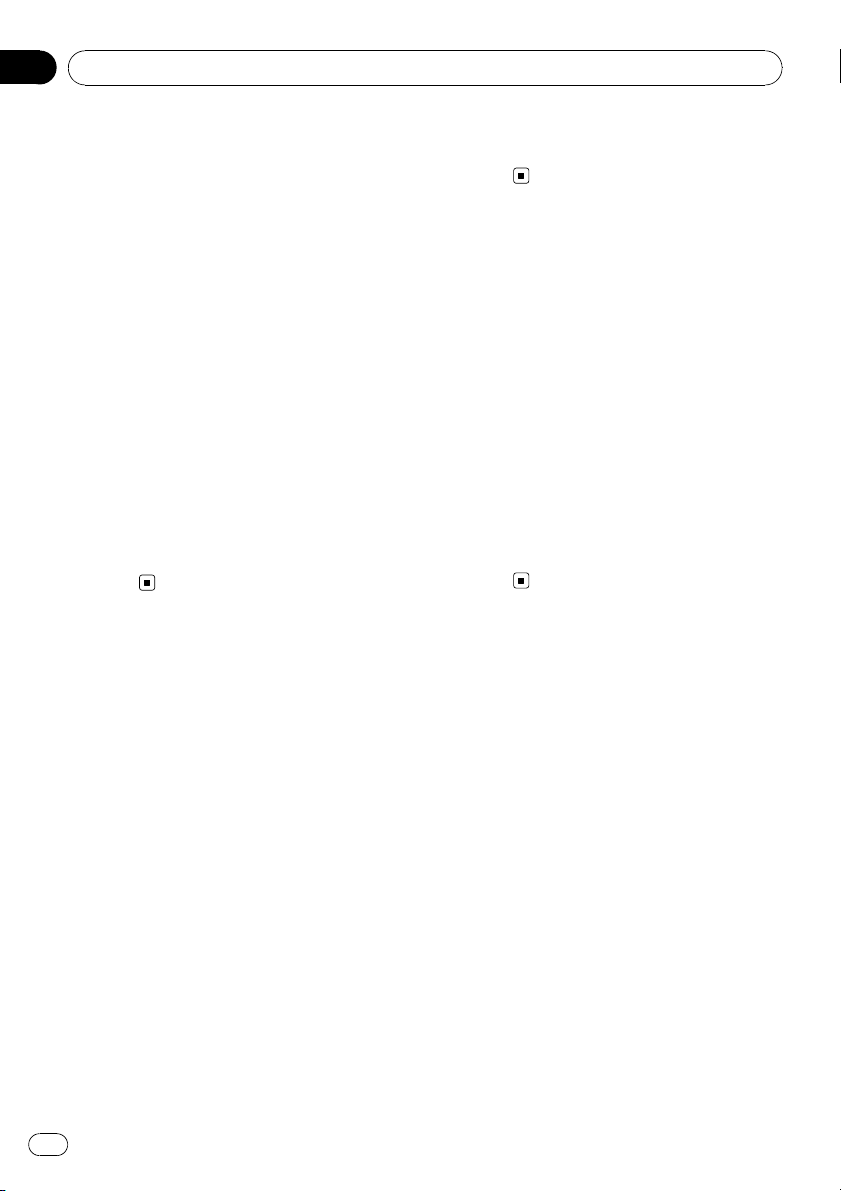
Раздел
03
Регулировки аудиопараметров
1 С помощью MULTI-CONTROL выберите SW SETTING 2.
2 Для отображения установочного
меню нажмите MULTI-CONTROL.
3 Нажимайте MULTI-CONTROL, чтобы
выбрать сегмент, который вы хотите изменить.
Нажмите MULTI-CONTROL несколько раз,
чтобы выбрать один из следующих
сегментов.
Частота среза—Уровень
4 Для регулировки выбранного
сегмента поверните MULTI-CONTROL.
Частота среза
50HZ—63HZ—80HZ—100HZ—125HZ
Уровень
При повышении или понижении уровня отображаются значения от +6 до –24.
# Вы также можете выполнить данную
операцию, нажимая MULTI-CONTROL вверх
или вниз.
Использование фильтра
верхних частот
Если Вы не хотите, чтобы низкочастотные
звуки из диапазона частот выхода канала
сабвуфера воспроизводились из передних
или задних громкоговорителей, включите
HPF (фильтр верхних частот). В этом
случае из передних или задних громкоговорителей будут воспроизводиться только
звуки с частотой выше заданной.
1 С помощью MULTI-CONTROL выберите HIGH PASS FILTER.
2 Для отображения установочного
меню нажмите MULTI-CONTROL.
3 Нажмите MULTI-CONTROL для выбора желаемой настройки.
Поворачивайте для изменения настройки.
OFF—50HZ—63HZ—80HZ—100HZ—125HZ
# Вы также можете выполнить данную
операцию, нажимая MULTI-CONTROL вверх
или вниз.
Усиление нижних
звуковых частот
Функция усиления нижних звуковых частот
усиливает уровень низких частот.
1 С помощью MULTI-CONTROL выберите BASS BOOST.
2 Для отображения установочного
меню нажмите MULTI-CONTROL.
3 Поверните MULTI-CONTROL, чтобы
отрегулировать уровень.
При повышении или понижении уровня отображаются значения от 0 до +6.
# Вы также можете выполнить данную
операцию, нажимая MULTI-CONTROL вверх
или вниз.
30
Ru
Page 31

Регулировки аудиопараметров
Регулировка уровней
входных сигналов
Функция настройки уровня входного сигнала (SRC LV ADJUST ) позволяет Вам регули-
ровать уровень громкости каждого
источника сигнала, чтобы предотвратить
резкие изменения громкости при
переключении источников сигнала.
! Настройки основываются на уровне
громкости FM-тюнера, который остается
неизменным.
1 Сравните уровень громкости FMтюнера с уровнем источника сигнала,
который Вы хотите настроить.
2 С помощью MULTI-CONTROL выберите SRC LV ADJUST .
3 Для отображения установочного
меню нажмите MULTI-CONTROL.
4 Поверните MULTI-CONTROL и отрегулируйте уровень громкости источника
сигнала.
При увеличении или уменьшении громкости источника сигнала отображаются значения от +4 до –4.
# Вы также можете выполнить данную
операцию, нажимая MULTI-CONTROL вверх
или вниз.
Раздел
03
Примечание
Также можно произвести регулировку уровня
громкости MW/LW-тюнера при помощи регулировки уровня входного сигнала.
Ru
Русский
31
Page 32

Раздел
04
Начальные настройки
Изменение начальных
настроек
1 Нажмите и удерживайте кнопку OFF,
пока устройство не выключится.
2 Нажмите MULTI-CONTROL и удерживайте, пока на дисплее не появится надпись CLOCK SET.
3 Поверните MULTI-CONTROL, чтобы
выбрать одну из начальных настроек.
CLOCK SET (часы)—OFF CLOCK (часы
выкл)—FM STEP (шаг настройки в FM-диапазоне)—AUTO PI (автоматический PI
поиск (по идентификатору программы))—
WARNING TONE (предупреждающий сигнал)— AUX (вспомогательный вход)—
SW CONTROL (выход заднего канала и усилитель сабвуфера)—EVER SCROLL (постоянная прокрутка)—TITLE SETTING
(выбор языка интерфейса)
# Вы также можете выполнить данную
операцию, нажимая MULTI-CONTROL вверх
или вниз.
# Чтобы отменить начальные настройки, нажмите кнопку BAND/ESC.
Установка часов
Следуйте данным инструкциям для установки часов.
1 С помощью MULTI-CONTROL выберите CLOCK SET.
2 Для отображения установочного
меню нажмите MULTI-CONTROL.
# Нажмите BACK для возврата к предыдущему дисплею.
3 Нажимайте MULTI-CONTROL, чтобы
выбрать сегмент дисплея часов, который Вы хотите установить.
При каждом нажатии MULTI-CONTROL
будет выбираться один сегмент дисплея
часов.
Часы—Минуты
При выборе сегментов дисплея часов выбранный сегмент будет мигать.
4 Установите время на часах, поворачивая MULTI-CONTROL.
# Вы также можете выполнить данную
операцию, нажимая MULTI-CONTROL вверх
или вниз.
Включение или выключение
дежурного режима
Если включен дисплей дежурного режима,
то при отключении всех источников сигнала на дисплее появляются часы.
1 С помощью MULTI-CONTROL выберите OFF CLOCK.
2 Нажмите MULTI-CONTROL, чтобы
включить дисплей дежурного режима.
# Нажмите MULTI-CONTROL еще раз, чтобы
выключить дисплей дежурного режима.
Установка шага настройки
в FM-диапазоне
Обычно шаг настройки в FM-диапазоне,
используемый при настройке с поиском,
составляет 50 кГц. При включении функции
AF или TA шаг настройки автоматически
меняется на 100 кГц. При включенной
функции AF предпочтительно установить
шаг настройки 50 кГц.
1 С помощью MULTI-CONTROL выберите FM STEP.
2 Для отображения установочного
меню нажмите MULTI-CONTROL.
# Нажмите BACK для возврата к предыдущему дисплею.
32
Ru
Page 33

Начальные настройки
Раздел
04
3 Поверните MULTI-CONTROL, чтобы
выбрать шаг настройки в FM-диапазоне.
Если включена функция AF или TA, то при
повороте MULTI-CONTROL происходит
переключение шага настройки в FM-диапазоне между 50 кГц и 100 кГц. Выбранный
шаг настройки в FM-диапазоне появляется
на дисплее.
# Вы также можете выполнить данную
операцию, нажимая MULTI-CONTROL вверх
или вниз.
Примечание
Во время ручной настройки шаг настройки составляет 50 кГц.
Включение
автоматического поиска PI
Устройство может автоматически искать
другую станцию с такой же программой
даже во время вызова предварительной
настройки.
1 С помощью MULTI-CONTROL выберите AUTO PI.
2 Нажмите MULTI-CONTROL, чтобы
включить автоматический PI поиск (по
идентификатору программы).
# Нажмите MULTI-CONTROL еще раз, чтобы
выключить автоматический PI поиск (по идентификатору программы).
Включение
предупреждающего сигнала
Если не отсоединить переднюю панель от
основного устройства в течение пяти
секунд после выключения зажигания автомобиля, раздастся предупреждающий сигнал. Вы можете отключить
предупреждающий сигнал.
1 С помощью MULTI-CONTROL выберите WARNING TONE.
2 Нажмите MULTI-CONTROL, чтобы
включить предупреждающий сигнал.
# Чтобы выключить предупреждающий сигнал, нажмите MULTI-CONTROL еще раз.
Включение
вспомогательной настройки
Допускается использование с этим устройством вспомогательного оборудования.
При подключении и использовании вспомогательного оборудования следует активировать вспомогательную настройку.
1 С помощью MULTI-CONTROL выберите AUX.
2 Нажмите MULTI-CONTROL чтобы
включить AUX.
# Чтобы выключить AUX, нажмите
MULTI-CONTROL еще раз.
Установка параметров
выхода заднего канала и
усилителя сабвуфера
Выход заднего канала этого устройства
(выход на провода заднего громкоговорителя и выход заднего канала RCA)
можно использовать для подключения широкополосного громкоговорителя
(REAR SP :FULL/PREOUT :REAR) или сабвуфера (REAR SP :SUB W/PREOUT :SUB W).
При выборе для настройки выхода заднего
канала значения REAR SP :SUB W можно
подключить провод заднего громкоговорителя непосредственно к сабвуферу без
использования вспомогательного усилителя.
Русский
Ru
33
Page 34

Раздел
04
Начальные настройки
По умолчанию это устройство настроено
на подключение заднего широкополосного
громкоговорителя (REAR SP :FULL). При подсоединении выхода заднего канала к широкополосным громкоговорителям (при
выборе REAR SP :FULL) можно подключить
RCA-выход канала сабвуфера к сабвуферу. В этом случае можно выбирать
между использованием встроенного усилителя сабвуфера (фильтр нижних частот,
фаза) PREOUT :SUB W или вспомогательного PREOUT :REAR.
1 С помощью MULTI-CONTROL выберите SW CONTROL.
2 Для отображения установочного
меню нажмите MULTI-CONTROL.
# Нажмите BACK для возврата к предыдущему дисплею.
3 Нажимайте MULTI-CONTROL, чтобы
выбрать сегмент, который вы хотите изменить.
Нажмите MULTI-CONTROL несколько раз,
чтобы выбрать один из следующих
сегментов.
REAR SP (настройка заднего громкоговорителя)—PREOUT (настройка выхода RCA)
4 Нажмите MULTI-CONTROL для выбора желаемой настройки.
Поворачивайте для изменения настройки.
При выборе REAR SP (настройки заднего
громкоговорителя).
REAR SP :SUB W (для сабвуфера)—
REAR SP :FULL (для широкополосного гром-
коговорителя)
При выборе PREOUT (настройки выхода
RCA).
PREOUT:SUB W (для сабвуфера)—
PREOUT:REAR (для широкополосного гром-
коговорителя)
# Если сабвуфер не подключен к выходу заднего канала, выберите REAR SP :FULL.
# Если сабвуфер подключен к выходу заднего канала, выберите для него
REAR SP :SUB W.
Примечания
! Даже при изменении настройки звук вы-
водиться не будет, если Вы не включите
выход канала сабвуфера (см.
ние выхода канала сабвуфера
! При изменении данной настройки зна-
чение выхода канала сабвуфера в меню
аудионастроек вернется к заводским установкам.
! В данной настройке параметры выхода ка-
налов задних громкоговорителей и выхода
RCA переключаются одновременно.
Использова-
на стр. 29).
Включение режима
постоянной прокрутки
Если включить функцию постоянной прокрутки, то текстовая информация будет постоянно прокручиваться на дисплее.
Отключите этот режим для единовременной прокрутки этой информации.
1 С помощью MULTI-CONTROL выберите EVER SCROLL.
2 Нажмите MULTI-CONTROL, чтобы
включить функцию постоянной прокрутки.
# Нажмите MULTI-CONTROL еще раз, чтобы
выключить функцию постоянной прокрутки.
Настройка языка
На диск, содержащий сжатые аудиофайлы,
может быть записана текстовая информация, например, название композиции, имя
исполнителя или текстовый комментарий.
Это устройство может отображать такую
информацию на русском или любом европейском языке.
! При несовместимости настроек
встроенного и выбранного языка возможны искажения при выводе текстовых сообщений.
34
Ru
Page 35

Начальные настройки
! Некоторые символы могут отображать-
ся неправильно.
1 С помощью MULTI-CONTROL выберите TITLE SETTING.
2 Для отображения установочного
меню нажмите MULTI-CONTROL.
# Нажмите BACK для возврата к предыдущему дисплею.
3 Нажмите MULTI-CONTROL для выбора желаемой настройки.
Поворачивайте для изменения настройки.
EURO (европейский язык)—RUSSIA (рус-
ский язык)
# Вы также можете выполнить данную
операцию, нажимая MULTI-CONTROL вверх
или вниз.
Раздел
04
Ru
Русский
35
Page 36

Раздел
05
Другие функции
Использование
дополнительного
источника сигнала (AUX)
К данному устройству можно подсоединить
вспомогательное оборудование посредством стереокабеля с мини-штекером.
% Вставьте мини-штекер стереокабеля
в гнездо входа этого устройства.
За дополнительной информацией обращайтесь к руководству по установке.
Выбор AUX в качестве
источника сигнала
% Нажмите кнопку SRC, чтобы выбрать
AUX в качестве источника сигнала.
# Если вспомогательная настройка не
включена, выбрать AUX невозможно. Чтобы
получить дополнительную информацию, см.
раздел
Включение вспомогательной настрой-
ки
на стр. 33.
Ввод названия вспомогательного
источника (AUX)
Название, отображаемое для AUX, можно
изменять.
Приглушение звука
Звук этого устройства приглушается автоматически в следующих случаях:
! При получении входящего вызова или
наборе номера на сотовом телефоне,
подключенном к этому устройству.
! При воспроизведении голосовых по-
дсказок навигационной системы
Pioneer, подключенной к этому устрой-
ству.
Звук выключается, отображается надпись
MUTE, и регулировка всех аудиопараметров, кроме громкости, становится недоступна. Устройство вернется в обычный
режим работы после того как телефонное
соединение или голосовые подсказки
будут завершены.
1 Выбрав AUX в качестве источника
сигнала, выберите FUNCTION спомощью MULTI-CONTROL, чтобы на
дисплее появилась надпись
TITLE INPUT.
2 Введите название таким же образом,
как вводится название на встроенном
проигрывателе компакт-дисков.
Чтобы получить дополнительную информацию об этой процедуре, смотрите в
названий дисков
36
Ru
на стр. 19.
Ввод
Page 37

Дополнительная информация
Приложение
Сообщения об ошибках
Когда Вы обращаетесь к торговому представителю или в ближайший сервисный
центр Pioneer, убедитесь, что Вы записали
сообщение об ошибке.
Встроенный проигрыватель компакт-дисков
Сообщение Причина Действие
ERROR-11, 12,
17, 30
ERROR-11, 12,
17, 30
ERROR-10, 11,
12, 15, 17, 30,
A0
ERROR-15 Установленный
ERROR-22, 23 Компакт-диск
NO AUDIO Установленный
SKIPPED Установленный
PROTECT Все файлы на
Грязный диск Очистите диск.
Поцарапанный
диск
Электрическая
или механическая неполадка
диск не содержит данных
данного формата не может
быть воспроизведен
диск не содержит файлов, которые могут
быть воспроизведены
диск содержит
файлы формата WMA, защищенные
DRM (цифровой
системой
управления
правами)
установленном
диске защищены системой
DRM
Замените диск.
Выключите и
снова включите
зажигание, или
выберите другой
источник сигнала,
а затем опять
переключитесь
на проигрыватель
компакт-дисков.
Замените диск.
Замените диск.
Замените диск.
Замените диск.
Замените диск.
USB аудиоплеер/запоминающее устройство USB
Сообщение Причина Действие
NO AUDIO Нет композиций Перенесите
Подключено запоминающее
устройство USB
с включенной
функцией защиты от перезаписи.
SKIPPED Подключенный
портативный
USB
аудиоплеер/запоминающее
устройство USB
содержит
файлы формата WMA, защищенные
технологией
Windows Media
DRM 9/10
PROTECT Все файлы на
подсоединенном портативном USB
аудиоплеере/
запоминающем
устройстве USB
защищены
технологией
Windows Media
DRM 9/10
N/A USB Подсоединен-
ное устройство
USB не поддерживается данным устройством.
аудиофайлы в
портативный USB
аудиоплеер/запоминающее устройство USB и
подключите его.
Отключите функцию защиты от
перезаписи в соответствии с инструкцией по
эксплуатации запоминающего устройства USB.
Выберите аудиофайл, не защищенный технологией Windows
Media DRM 9/10.
Перенесите
аудиофайлы, не
защищенные
технологией
Windows Media
DRM 9/10, в порт-
ативный USB
аудиоплеер/запоминающее устройство USB и
подключите его.
Подсоедините
портативный USB
аудиоплеер или
запоминающее
устройство USB,
совместимое с
запоминающими
устройствами
класса USB Mass
Storage.
Русский
Ru
37
Page 38

Приложение
Дополнительная информация
CHECK USB
Короткое замыкание на
разъеме USB
или в кабеле
USB.
Портативный
USB
аудиоплеер/запоминающее
устройство USB
потребляет
более 500 мА
(максимально
допустимая
сила тока).
Убедитесь, что
разъем USB или
кабель USB не
поврежден и не
защемлен.
Отсоедините
портативный USB
аудиоплеер/запоминающее устройство USB и
не используйте
его. Поверните
ключ зажигания в
положение OFF,
затем в положение ACC или ON,
иподключите
портативный USB
аудиоплеер/запоминающее устройство USB.
iPod
Сообщение Причина Действие
ERROR-19 Сбой связи Отсоедините
Неполадки в
работе iPod
N/A USB Старая версия
программного
обеспечения
для iPod
Неполадки в
работе iPod
кабель от iPod.
После появления
на дисплее главного меню вновь
подключите
кабель.
Перезагрузите
iPod.
Отсоедините
кабель от iPod.
После появления
на дисплее главного меню вновь
подключите
кабель.
Перезагрузите
iPod.
Обновите версию
программного
обеспечения для
iPod.
Перезагрузите
iPod.
Старая версия
ERROR-16
ERROR-A1
CHECK USB
NO SONGS Нет композиций Загрузите музы-
STOP В данном
программного
обеспечения
для iPod
Неполадки в
работе iPod
Батарея iPod не
заряжена, но устройство работает нормально
списке отсутствуют композиции
Обновите версию
программного
обеспечения для
iPod.
Отсоедините
кабель от iPod.
После появления
на дисплее главного меню вновь
подключите
кабель.
Перезагрузите
iPod.
Проверьте и
убедитесь в отсутствии короткого замыкания в
кабеле iPod (например, чтобы
кабель не был
зажат между
металлическими
предметами).
После проверки
включите зажигание или отсоедините и вновь
подсоедините
iPod.
кальные композиции в iPod.
Выберите список,
содержащий музыкальные композиции.
Рекомендации по обращению
с дисками и проигрывателем
! Используйте только диски, имеющие
один из следующих логотипов.
38
Ru
Page 39

Дополнительная информация
Приложение
! Используйте только обычные круглые
диски. Не используйте диски необычной
формы.
! Используйте компакт-диски диаметра
12 см или 8 см. Не используйте адаптер
при воспроизведении 8-сантиметровых
компакт-дисков.
! Не вставляйте в щель для загрузки ком-
пакт-диска ничего, кроме компакт-диска.
! Не используйте диски с трещинами, от-
колотыми краями, деформированные
диски или диски с другими повреждениями, поскольку такие диски могут повредить проигрыватель.
! Воспроизведение не закрытых для за-
писи дисков формата CD-R/CD-RW
невозможно.
! Не прикасайтесь к рабочей поверхности
дисков.
! Когда диски не используются, храните
их в футлярах.
! Не оставляйте диски в местах с по-
вышенной температурой и под прямым
солнечным светом.
! Не приклеивайте этикеток, не пишите и
не наносите химических веществ на поверхность дисков.
! Для очистки компакт-диска протрите
диск мягкой тканью от центра к краю.
! Конденсация может временно ухудшить
работу проигрывателя. Оставьте его для
адаптации к более высокой температуре примерно на час. Также протрите
влажные диски мягкой тканью.
! Воспроизведение дисков может быть
невозможно из-за характеристик диска,
формата диска, приложения, при помощи которого выполнялась запись, условий воспроизведения, условий
хранения и других факторов.
! Текстовая информация может отобра-
жаться неправильно в зависимости от
условий записи.
! Толчки от неровностей дороги могут вы-
звать прерывание воспроизведения
диска.
! Перед использованием дисков озна-
комьтесь с мерами предосторожности
при обращении с ними.
Двойные диски
! Двойные диски – это двусторонние
диски для записи аудиоданных на CD с
одной стороны и для записи видеоданных на DVD – с другой.
! Поскольку сторона CD двойных дисков
физически несовместима с общим стандартом компакт-дисков, её воспроизведение на данном устройстве может
быть невозможным.
! Частая загрузка и извлечение двойного
диска может привести к появлению царапин на диске. Глубокие царапины
могут создать проблемы при воспроизведении диска на данном устройстве. В
некоторых случаях двойной диск может
застревать в щели загрузки дисков, изза чего его становится невозможно
извлечь. Во избежание такой ситуации
мы рекомендуем воздержаться от использования двойных дисков на данном
устройстве.
! За более подробной информацией о
двойных дисках обращайтесь к соответствующим производителям.
Совместимость с
форматами сжатия данных
WMA
! Совместимый формат: WMA, преобра-
зованный при помощи Windows Media
Player
Русский
Ru
39
Page 40

Приложение
Дополнительная информация
! Скорость передачи данных: от 48 кбит/с
до 320 кбит/с (постоянная скорость
передачи данных), от 48 кбит/сдо384
кбит/с (переменная скорость передачи
данных)
! Частота дискретизации:32кГц, 44,1 кГц,
48 кГц
! Windows Media Audio 9 Professional, Los-
sless, Voice: не поддерживаются
MP3
! Совместимый формат: MPEG-1, 2, 2.5
Audio Layer 3
! Скорость передачи данных: от 8 кбит/с
до 320 кбит/с (постоянная), переменная
! Частота дискретизации: от 8 кГц до 48
кГц (32, 44,1, 48 кГц пиковая)
! Совместимая версия тегов ID3: 1.0, 1.1,
2.2, 2.3, 2.4 (теги ID3 версии 2.x имеют
приоритет перед версией 1.x.)
! Списки воспроизведения M3u: не по-
ддерживаются
! MP3i (интерактивный MP3), mp3 PRO:
не поддерживаются
AAC
! Совместимый формат: Файлы AAC,
преобразованные с использованием
®
iTunes
! Частота дискретизации: от 11,025 кГц до
48 кГц
! Скорость передачи данных: от 16 кбит/с
до 320 кбит/с
! Файлы формата AAC, приобретенные в
онлайн-магазине iTunes Music Store
(расширение .m4p): не поддерживаются
! Apple Lossless: не поддерживаются
WAV
! Совместимый формат: Linear PCM (Ли-
нейная ИКМ – LPCM), MS ADPCM
! Разрядность квантования:8и 16
(LPCM), 4 (MS ADPCM)
! Частота дискретизации: от 16 кГц до 48
кГц (LPCM), от 22,05 кГц до 44,1 кГц (MS
ADPCM)
USB аудиоплеер/
запоминающее устройство
USB
Совместимость USB аудиоплеера/
запоминающего устройства USB
! Версия USB: 2.0, 1.1 и 1.0
! Скорость передачи данных интерфейса
USB: полная
! Класс USB: MSC (Mass Storage Class)
! Протокол: массивный
! Минимальная емкость памяти: 250 Мб
! Максимальная емкость памяти: 250 Гб
! Файловая система: FAT16 и FAT32
! Ток питания: 500 мА
Примечания
! Память на запоминающем устройстве
USB, имеющая разделы, не может исполь-
зоваться с данным устройством.
! В зависимости от типа портативного USB
аудиоплеера/запоминающего устройства
USB это устройство может не распознать
портативный аудиоплеер/запоминающее
устройство USB или воспроизводить
аудиофайлы некорректно.
! Также Вы можете прослушивать компози-
ции, подключив портативный USB
аудиоплеер/запоминающее устройство
USB класса USB Mass Storage. Однако за-
щищенные авторским правом композиции,
записанные на данном устройстве USB, не
могут быть воспроизведены.(При по-
дключении iPod к данному устройству на
дисплее iPod отображаются условия вос-
произведения файлов в соответствии с ха-
рактеристиками iPod.)
! Портативный USB аудиоплеер/запоми-
нающее устройство USB нельзя подклю-
чить к данному устройству через USB-
концентратор.
40
Ru
Page 41

1
2
5
6
Дополнительная информация
Приложение
Обращение с изделием и
дополнительная информация
! Не оставляйте портативный USB
аудиоплеер/запоминающее устройство
USB на прямом солнечном свету в
течение длительного времени. Длительное воздействие прямого солнечного
света может привести к неисправностям
в работе портативного USB аудиоплеера/запоминающего устройства USB
вследствие высокой температуры.
! Не оставляйте портативный USB
аудиоплеер/запоминающее устройство
USB в местах с повышенной температурой.
! Тщательно закрепите портативный USB
аудиоплеер/запоминающее устройство
USB во время вождения. Не роняйте
портативный USB аудиоплеер/запоминающее устройство USB на пол, где он
может застрять под педалью тормоза
или акселератора.
! В начале воспроизведении аудиофай-
лов, содержащих изображения, может
произойти небольшая задержка.
! При подключении некоторых USB-ус-
тройств к данному ресиверу могут возникнуть радиопомехи.
! При выборе портативного USB
аудиоплеера/запоминающего устройства USB в имени файла или папки
может отображаться не более 32 символов (включая расширение).
! Текстовая информация некоторых
аудиофайлов может отображаться
неправильно.
! Необходимо корректно использовать
расширения фалов.
! На портативном USB аудиоплеере/запо-
минающем устройстве USB можно воспроизводить до 15 000 файлов.
! На портативном USB аудиоплеере/запо-
минающем устройстве USB можно воспроизводить до 500 папок.
! На портативном USB аудиоплеере/запо-
минающем устройстве USB можно воспроизводить директории, имеющие до
восьми уровней.
! При начале воспроизведения аудио-
файлов на портативном USB
аудиоплеере/запоминающем устройстве USB, содержащем разветвленные иерархии папок, может
произойти небольшая задержка.
! Не подключайте к данному устройству
ничего, кроме портативного USB
аудиоплеера/запоминающего устройства USB.
! Функционирование устройства может
различаться в зависимости от типа USB
аудиоплеера и запоминающего устройства USB.
Последовательность файлов на
запоминающем устройстве USB
Последовательность файлов на портативном USB аудиоплеере отличается от последовательности на запоминающем
устройстве USB и зависит от типа плеера.
Пример иерархии
: Папка
: Сжатый аудиофайл
3
4
! Числа от 01 до 05 означают присвоен-
ные номера папок. Числа от 1 до 6 означают последовательность
воспроизведения. Пользователь не
может назначать номера папок и устанавливать последовательность воспроизведения с помощью данного
устройства.
Русский
41
Ru
Page 42

Приложение
Дополнительная информация
! Файлы воспроизводятся в той последо-
вательности, в которой они записаны на
устройстве USB.
! Для выбора алгоритма воспроизведе-
ния рекомендуется выполнить следующие действия.
1 Присвойте файлам имена с цифрами,
определяющими последовательность
воспроизведения (например,
001xxx.mp3 и 099yyy.mp3).
2 Поместите эти файлы в папку.
3 Запишите папку, в которой содержатся
данные файлы, на устройство USB.
В некоторых системных средах возможность установки порядка воспроизведения отсутствует.
iPod
Обращение с iPod
! Не допускайте длительного воздействия
прямых солнечных лучей на iPod. Продолжительное воздействие прямых
солнечных лучей на iPod может стать
причиной его выхода из строя вследствие перегрева.
! Не оставляйте iPod в местах с высокой
температурой воздуха.
! Чтобы устройство функционировало на-
длежащим образом, кабель его
переходника dock connector необходимо
подключить непосредственно к iPod.
! При движении автомобиля надежно за-
крепите iPod. Не роняйте iPod на пол,
где он может застрять под педалью тормоза или акселератора.
! Более подробную информацию см. вин-
струкции по эксплуатации iPod.
Настройки iPod
! Использование эквалайзера iPod на из-
делиях Pioneer невозможно. Прежде
чем подключить iPod к данному устрой-
ству, рекомендуется выключить эква-
лайзер iPod.
! При использовании данного устройства
отключение функции повторного вос-
произведения на iPod невозможно.
Даже если функция повторного воспроизведения на iPod отключена, то при
подключении iPod к данному устройству
эта функция автоматически установится
в режим повтора всех композиций.
Сжатые аудиофайлы,
записанные на диск
! В зависимости от используемой для
преобразования файлов в формат WMA
версии Windows Media Player названия
альбомов и другая текстовая информация может отображаться неправильно.
! При запуске воспроизведения файлов
WMA и AAC, содержащих изображения,
может произойти небольшая задержка.
! Проигрыватель совместим со стандар-
тами записи ISO 9660 уровень 1 и 2.
Проигрыватель поддерживает файловые системы Romeo и Joliet.
! Возможно воспроизведение дисков,
содержащих несколько сессий записи.
! Сжатые аудиофайлы несовместимы с
пакетным форматом записи.
! В качестве имени файла или папки
может отображаться до 64 первых символов (включая расширение, например,
.wma, .mp3, .m4a или .wav).
! Последовательность выбора папок и
других действий может изменяться в зависимости от кодировки или программного обеспечения, использованного для
записи.
! Независимо от продолжительности
паузы между композициями в изначальной записи, при воспроизведении дисков со сжатыми аудиофайлами между
композициями будут короткие паузы.
! Необходимо правильно использовать
расширения файлов, такие как .wma,
.mp3, .m4a или .wav.
! Для отображения в данном устройстве
кодировка русского текста должна соответствовать следующим наборам символов:
— Юникод (UTF-8, UTF-16)
42
Ru
Page 43

1
2
5
6
Дополнительная информация
Приложение
— Отличные от Юникода наборы сим-
волов, использующиеся в среде
Windows, для которых в языковой настройке задан русский язык
! При использовании русского языка в
имени файла или папки может отображаться до 32 символов (включая расширение, например, .wma, .mp3, .m4a
или .wav).
Пример иерархии
: Папка
: Сжатый аудиофайл
3
4
! Это устройство назначает номера
папок. Пользователь не может назначать номера папок.
! Максимально допустимая иерархия
папок составляет восемь уровней. Однако реальная иерархия папок составляет менее двух уровней.
! Проигрыватель позволяет воспроиз-
водить до 99 папок на диске.
И, Й К Л М
Н О П Р
С Т У Ф
Х Ц Ч Ш, Щ
Ъ Ы Ь Э
Ю Я
Таблица символов для
русского языка
D: Дисплей
C: Символ
DC DC DC DC
А Б В Г
Д Е, Ё Ж З
Ru
Русский
43
Page 44

Приложение
Дополнительная информация
Технические характеристики
Общие
Источник питания ................. 14 ,4 В постоянного тока
(допустимый диапазон от
10,8 Вдо15,1 В)
Система заземления .......... Заземление отрицатель-
ного полюса
Максимальный потребляемый ток
..................................................... 1 0, 0 А
Размеры (Ш × В × Г):
DIN
Шасси ....................... 1 80 мм ×50мм × 162 мм
Передняя панель
................................. 1 88 мм ×58мм ×22мм
D
Шасси ....................... 1 78 мм ×50мм × 162 мм
Передняя панель
................................. 1 70 мм ×46мм ×22мм
Масса ........................................... 1, 3 кг
Аудио
Максимальная выходная мощность
..................................................... 5 0 Вт ×4
50 Вт ×2/4W +70Вт ×1/2
W (для сабвуфера)
Номинальная выходная мощность
..................................................... 2 2 Вт ×4(от 50 до 15 000
Гц, суммарное значение
коэффициента нелинейных искажений 5%, нагрузка 4 W, оба канала
задействованы)
Сопротивление нагрузки
..................................................... от 4 W до 8 W ×4
от 4 W до 8 W ×2+2W ×1
Максимальные выходная мощность
..................................................... 2 ,2 В
Эквалайзер (3-полосный параметрический эквалайзер):
Нижние частоты
Частота ................... 4 0/ 80/100/160 Гц
Коэффициент Q-резонанс
................................. 0 ,3 5/0,5 9/ 0, 95/1, 15 (+ 6 дБ
при усилении)
Усиление ................ ±12 дБ
Средние частоты
Частота ................... 200/500/1к/2кГц
Коэффициент Q-резонанс
................................. 0 ,3 5/0,5 9/ 0, 95/1, 15 (+ 6 дБ
при усилении)
Усиление ................ ±12 дБ
Верхние частоты
Частота ................... 3 ,1 5к/8к/10к/12,5кГц
Коэффициент Q-резонанс
................................. 0,35/0,59/0,95/1,15 (+6 дБ
Усиление ................ ±12 дБ
HPF:
Частота ............................. 5 0/ 63/80 /100/125 Гц
Крутизна характеристики
........................................... –12 дБ/окт
Сабвуфер (моно):
Частота ............................. 5 0/ 63/80 /100/125 Гц
Крутизна характеристики
........................................... - 18 дБ/окт
Усиление .......................... +6 дБ до -24 дБ
Фаза .................................... Нормальная/Обратная
Усиление нижних звуковых частот:
Усиление .......................... +12 дБ до 0 дБ
при усилении)
Проигрыватель компакт-дисков
Система ...................................... Аудиосистема с компакт-
Используемые диски .......... Компакт-диск
Отношение сигнал/шум .... 9 4 дБ (1 кГц)(сеть IEC-A)
Число каналов ........................ 2 (стерео)
Формат декодирования файлов MP3
..................................................... MPEG-1 и 2 Audio Layer 3
Формат декодирования файлов WMA
..................................................... Версии 7, 7.1, 8, 9, 10, 11
Формат декодирования файлов AAC
..................................................... MPEG-4 AAC ( только код-
Формат сигнала WAV ......... Linear PCM & MS ADPCM
диском
(2-х канальный звук)
(Windows Media Player)
ированных с помощью
®
iTunes
) (.m4a)
(Версия 7,2 и более
ранние)
(без компрессии)
USB
Тип ................................................. U SB 2.0 полноскоростной
Ток питания ............................... 5 00 мА
Максимальная емкость памяти
..................................................... 2 50 Гб
Файловая система ............... FAT1 6, FAT 32
Формат декодирования файлов MP3
..................................................... MPEG-1 и 2 Audio Layer 3
Формат декодирования файлов WMA
..................................................... Версии 7, 7.1, 8, 9, 10, 11
Формат декодирования файлов AAC
..................................................... MPEG-4 AAC ( только код-
(2-х канальный звук)
(Windows Media Player)
ированных с помощью
®
iTunes
) (.m4a)
(Версия 7,2 и более
ранние)
44
Ru
Page 45

Дополнительная информация
Приложение
Формат сигнала WAV ......... Linear PCM & MS ADPCM
(без компрессии)
FM-тюнер
Диапазон частот .................... от 87,5 МГц до 108,0 МГц
Полезная чувствительность
..................................................... 8 дБф (0,7 мкВ/75 W,
Отношение сигнал/шум .... 7 5 дБ (сеть IEC-A)
моно, отношение сигнал/
шум:30дБ)
MW-тюнер
Диапазон частот .................... от 531 кГц до 1 602 кГц (9
Полезная чувствительность
..................................................... 1 8 мкВ (отношение сиг-
Отношение сигнал/шум .... 6 5 дБ (сеть IEC-A)
кГц)
нал/шум:20дБ)
LW-тюнер
Диапазон частот .................... 1 53 кГц до 281 кГц
Полезная чувствительность
..................................................... 3 0 мкВ (отношение сиг-
Отношение сигнал/шум .... 6 5 дБ (сеть IEC-A)
нал/шум:20дБ)
Примечание:
В соответствии со статьей 5 закона Российской Федерации “О защите прав потребителей” и постановлением
правительства Российской Федерации №
720 от 16.06.97 компания Pioneer Europe
NV оговаривает следующий срок службы
изделий, официально поставляемых на
российский рынок.
Автомобильная электроника:6лет
Другие изделия (наушники, микрофоны и
т.п.): 5 лет
Примечания
! Характеристики и конструкция могут быть
изменены с целью их улучшения без предварительного уведомления.
! Данное устройство произведено в
Китае.
Ru
Русский
45
Page 46

PIONEER CORPORATION
4-1, MEGURO 1-CHOME, MEGURO-KU
TOKYO 153-8654, JAPAN
Корпорация Пайонир
4-1, Мегуро 1-Чоме, Мегуро-ку, Токио
153-8654, Япония
PIONEER ELECTRONICS (USA) INC.
P.O. Box 1540, Long Beach, California 90801-1540, U.S.A.
TEL: (800) 421-1404
PIONEER EUROPE NV
Haven 1087, Keetberglaan 1, B-9120 Melsele, Belgium
TEL: (0) 3/570.05.11
PIONEER ELECTRONICS ASIACENTRE PTE. LTD.
253 Alexandra Road, #04-01, Singapore 159936
TEL: 65-6472-7555
PIONEER ELECTRONICS AUSTRALIA PTY. LTD.
178-184 Boundary Road, Braeside, Victoria 3195, Australia
TEL: (03) 9586-6300
PIONEER ELECTRONICS OF CANADA, INC.
300 Allstate Parkway, Markham, Ontario L3R 0P2, Canada
TEL: 1-877-283-5901
TEL: 905-479-4411
PIONEER ELECTRONICS DE MEXICO, S.A. de C.V.
Blvd.Manuel Avila Camacho 138 10 piso
Col.Lomas de Chapultepec, Mexico, D.F. 11000
TEL: 55-9178-4270
先鋒股份有限公司
總公司 : 台北市中山北路二段44號13樓
電話 : (02) 2521-3588
先鋒電子(香港)有限公司
香港九龍尖沙咀海港城世界商業中心
9樓901-6室
電話 : (0852) 2848-6488
Издано Pioneer Corporation. Авторские
права © 2007 Pioneer Corporation. Все
права защищены.
<KMIZX> <07I00000>
Отпечатано в Китае
<YRB5077-A/S> EW
